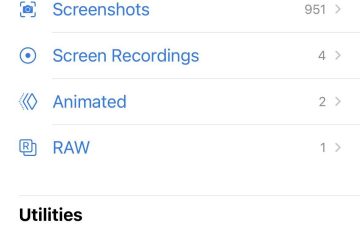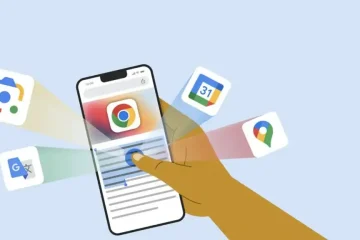L’un des plus grands avantages de la lecture d’un livre sur Amazon Kindle est de comprendre instantanément la signification d’un mot du dictionnaire intégré. Cependant, si vous dépendez de cette fonctionnalité et que vous rencontrez un problème lors de son utilisation, cela peut perturber votre expérience de lecture. Par conséquent, nous voulons vous montrer tout ce que vous pouvez faire si votre dictionnaire Kindle ne fonctionne pas.
Dans cet article, nous avons ajouté cinq méthodes éprouvées pour résoudre le problème. Nous vous montrerons également comment ajouter un dictionnaire à votre Kindle si vous ne parvenez pas à y accéder en premier lieu. Mais avant d’aborder tout cela, laissez-nous en savoir plus sur le problème lui-même.
Remarque : les méthodes répertoriées dans ce guide fonctionneront sur toutes les versions de Kindle, y compris Kindle Paperwhite et Oasis.
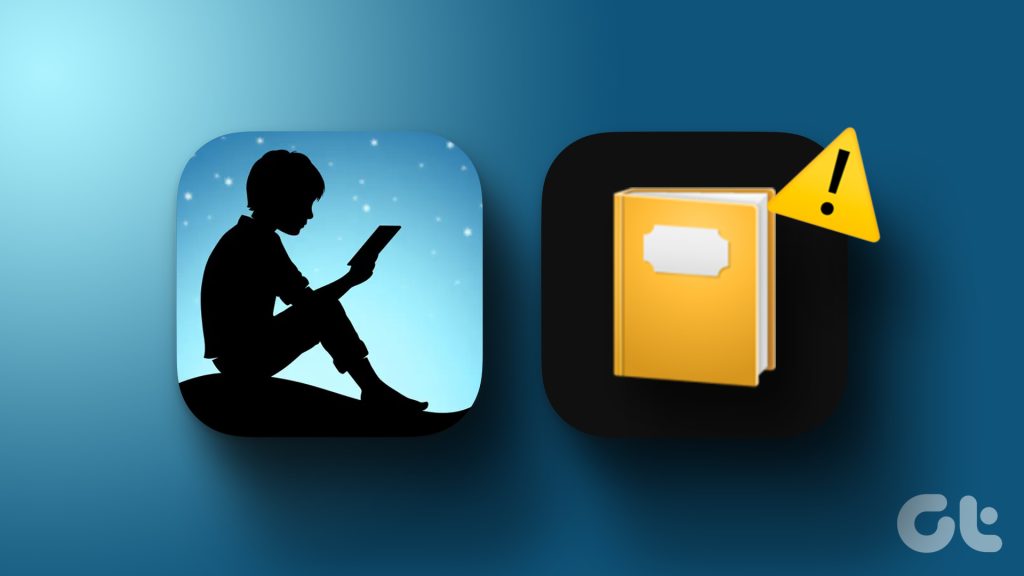
Pourquoi le dictionnaire Ne fonctionne pas sur Kindle
Voici quelques-unes des raisons pour lesquelles la fonction dictionnaire ne fonctionne pas sur Kindle :
Le dictionnaire n’est pas téléchargé sur votre lecteur Kindle. Vous n’avez pas activé le bon dictionnaire. Le dictionnaire n’a pas été téléchargé correctement sur votre lecteur Kindle. Vous utilisez votre Kindle hors ligne: Wikipedia et la traduction de mots ne fonctionneront pas sans Internet. Il y a des bugs liés au logiciel sur votre lecteur Kindle.
Bien que le Kindle soit un appareil simple et à usage unique, il n’est pas exempt de défauts. Au fil des ans, nous avons rencontré de nombreux problèmes. Cependant, les résoudre est également facile. Nous allons d’abord voir comment ajouter un dictionnaire au Kindle en premier lieu.
Comment ajouter un dictionnaire au Kindle
Si vous ne parvenez pas à utiliser la fonction de dictionnaire sur votre Kindle, il est probable que le dictionnaire n’ait pas été ajouté à votre lecteur Kindle en premier lieu. Voici comment vous pouvez ajouter un dictionnaire à votre Kindle et le définir comme dictionnaire par défaut pour une langue particulière.
Étape 1 : Connectez votre Kindle à Internet et ouvrez la bibliothèque.
Étape 2 : Faites défiler vers le bas pour trouver la section Dictionnaires.
Étape 3 : Vous verrez une collection de dictionnaires. Sélectionnez celui que vous souhaitez utiliser et appuyez sur l’icône des trois points.
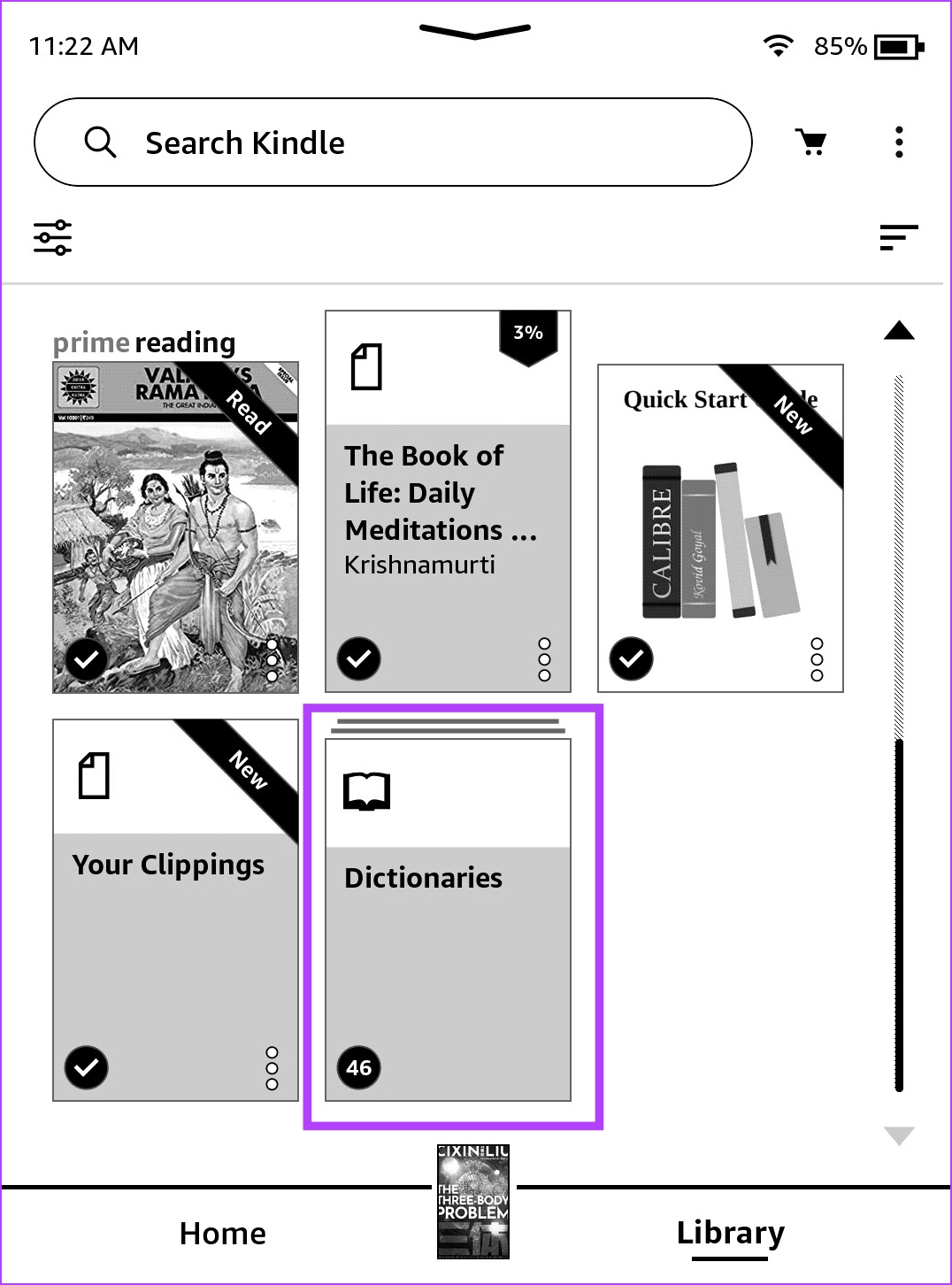
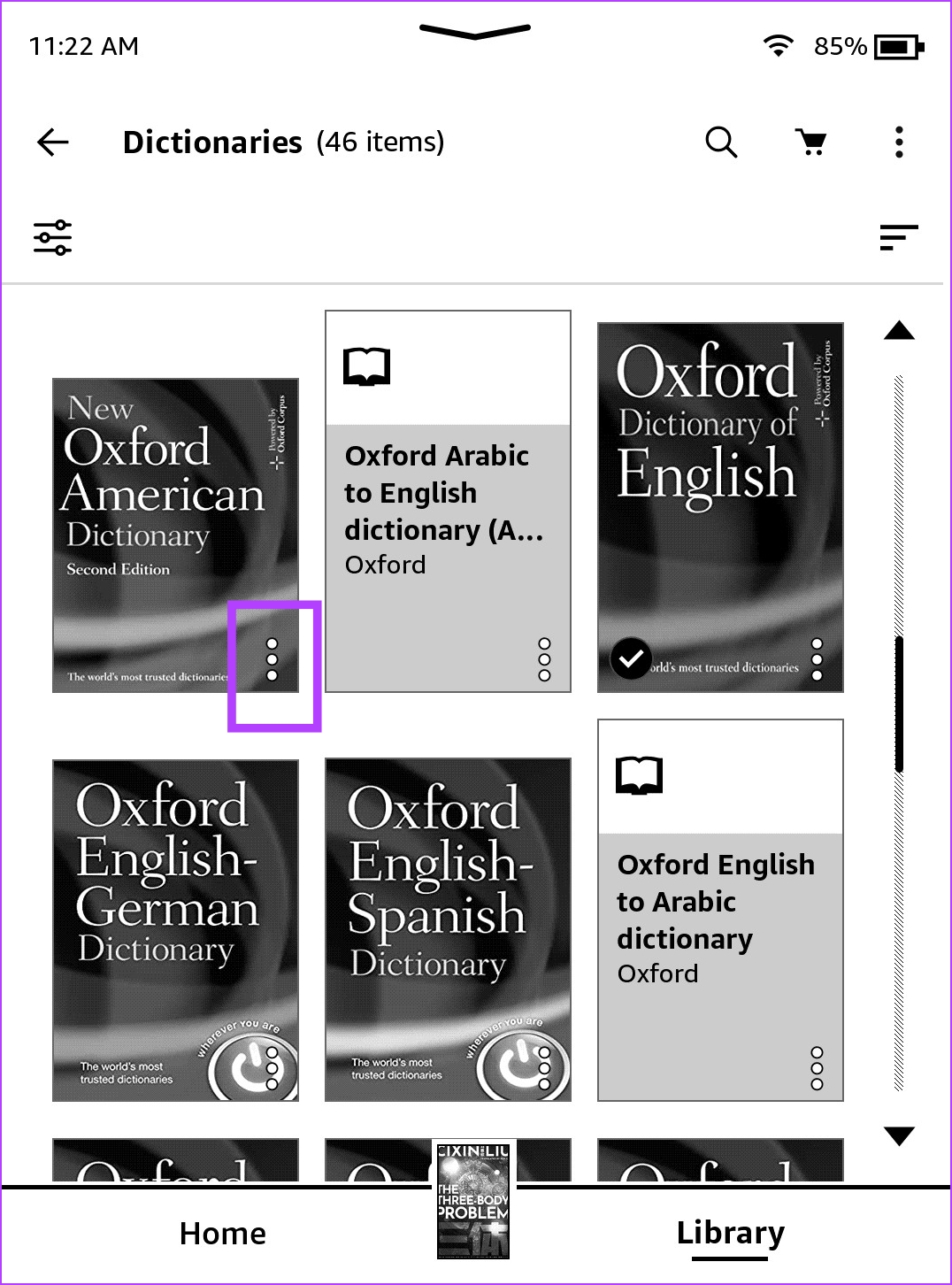
Étape 4 : Appuyez sur Télécharger. Le dictionnaire va maintenant être téléchargé sur votre lecteur Kindle.
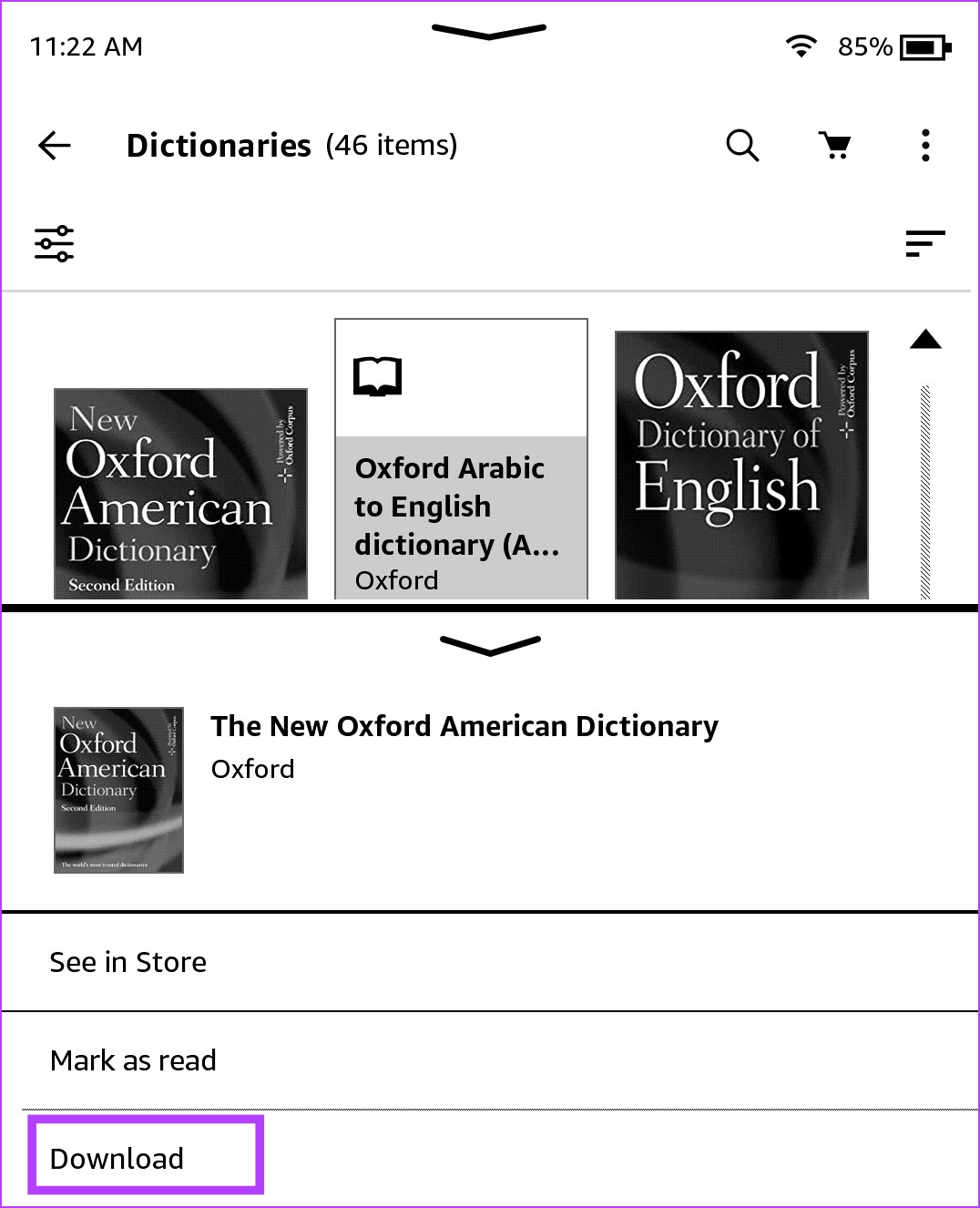
Étape 5 : Appuyez n’importe où sur l’écran et sélectionnez la flèche orientée vers le bas dans la partie supérieure de l’écran.
Étape 6 : Appuyez sur tous les paramètres.
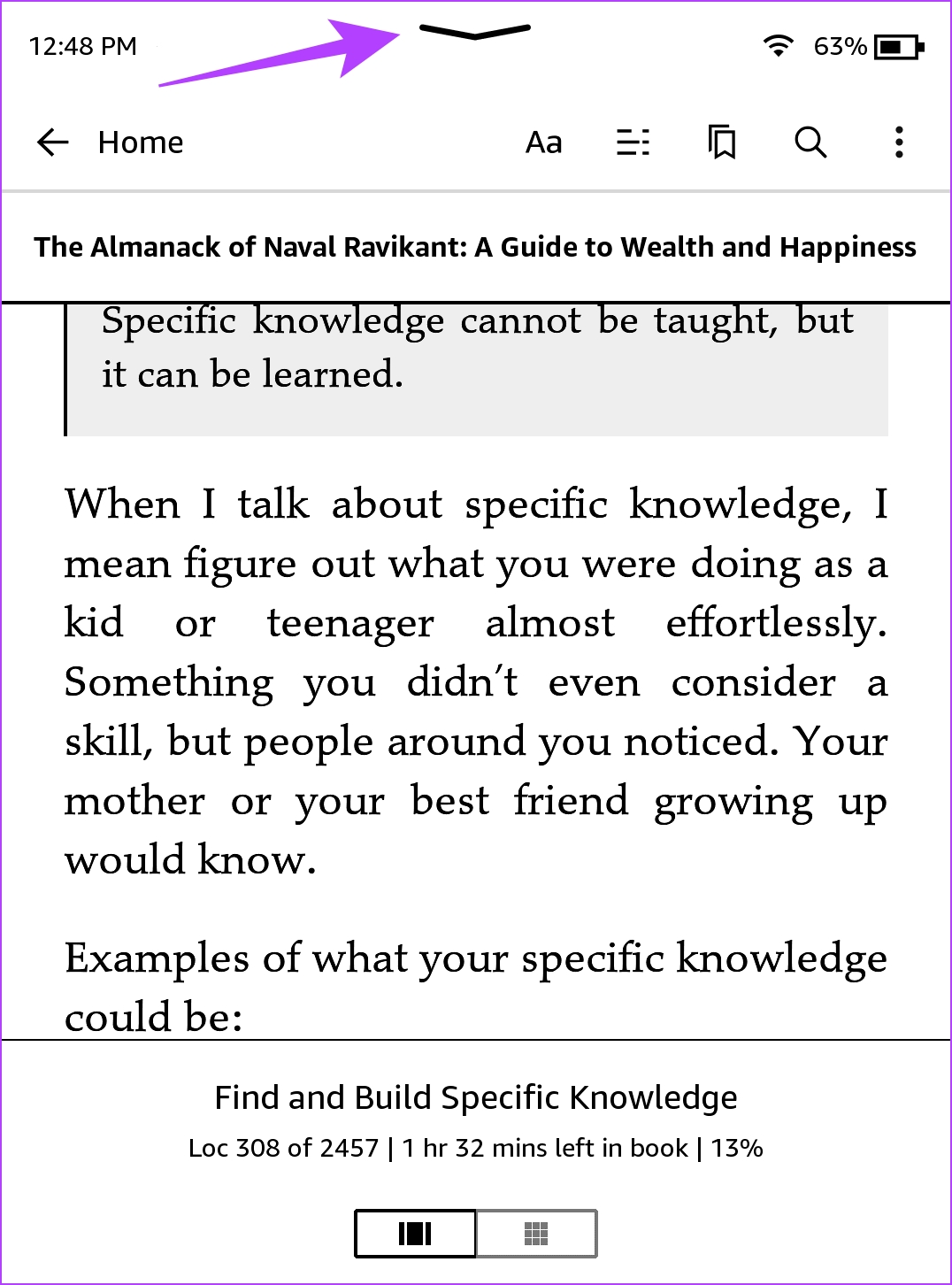
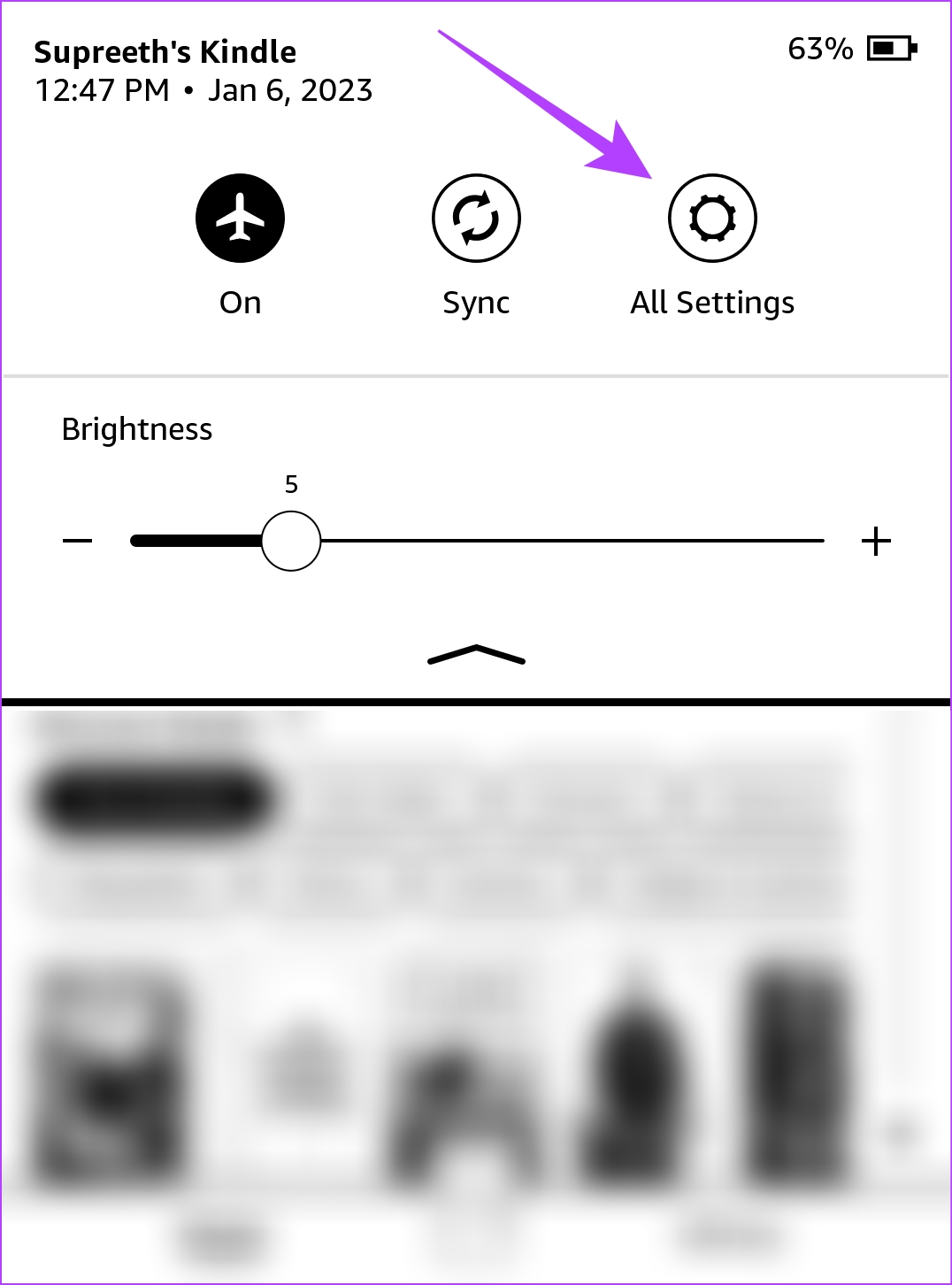
Étape 7 : Appuyez sur”Langue et dictionnaires”suivi de Dictionnaires.
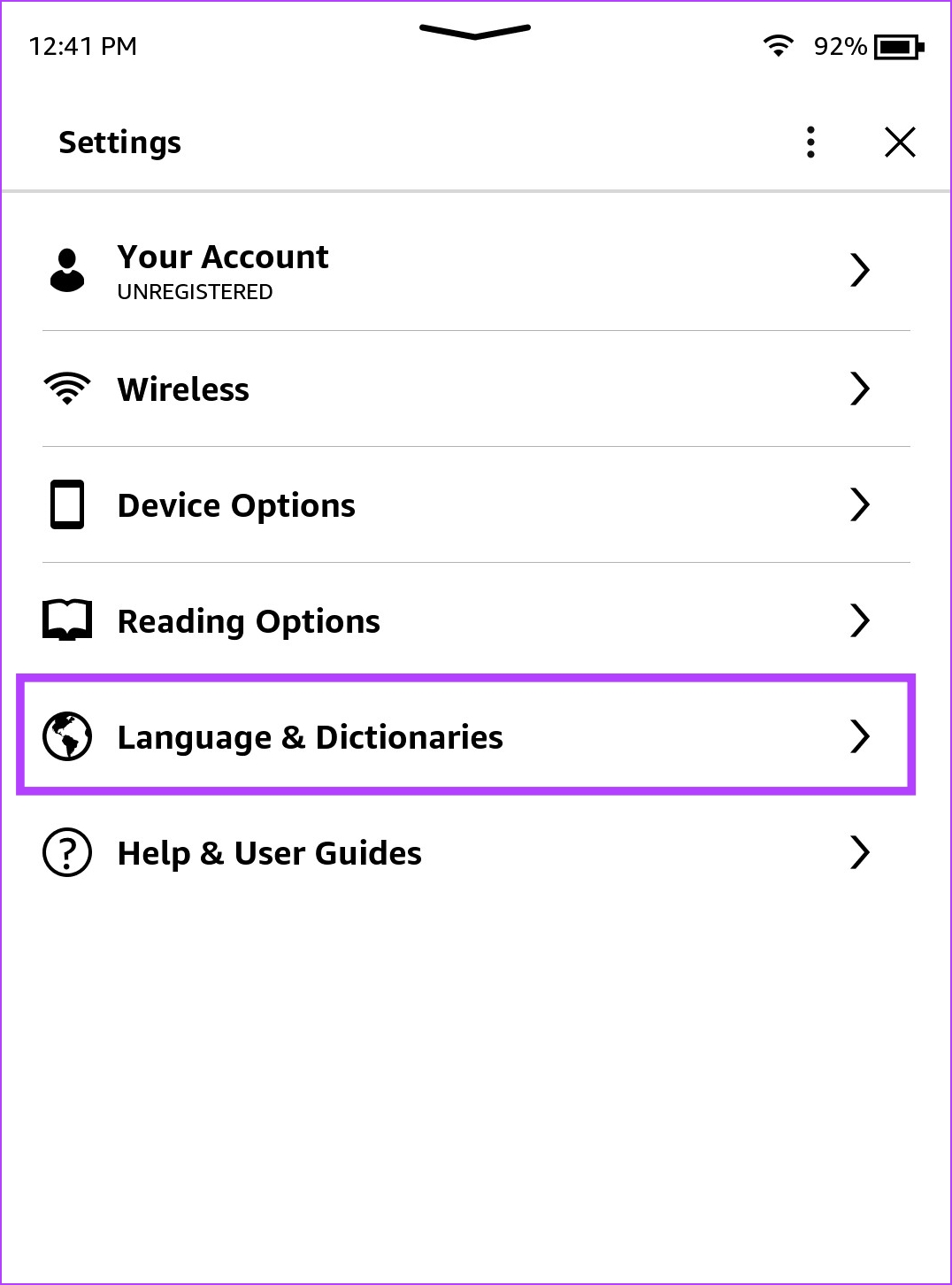
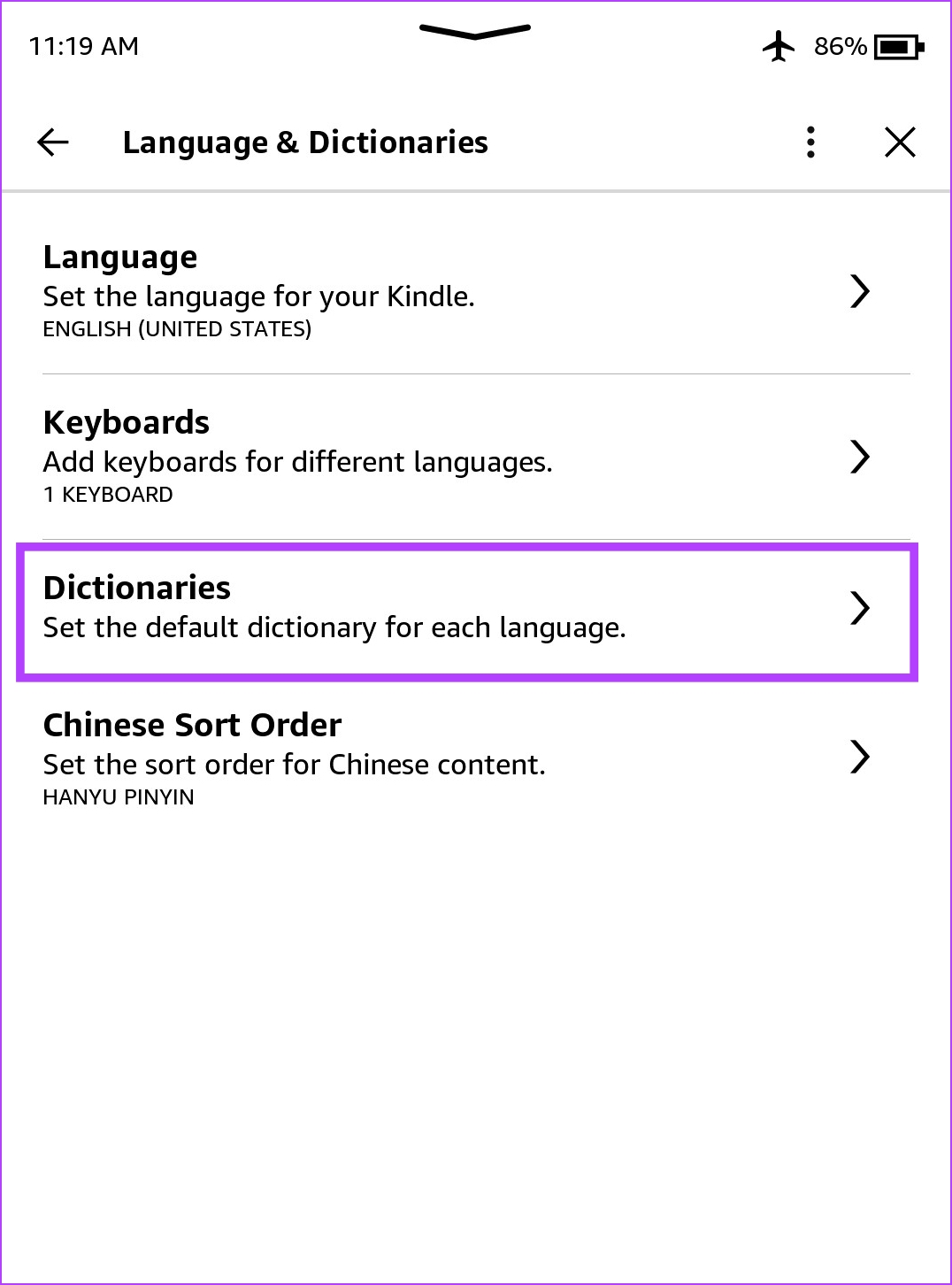
Étape 8 : Appuyez sur la langue du dictionnaire que vous avez téléchargé.
Étape 9 : Sélectionnez le dictionnaire que vous venez de télécharger.
Maintenant, vous pouvez utiliser le dictionnaire sélectionné tout en lisant un livre sur votre liseuse Kindle.
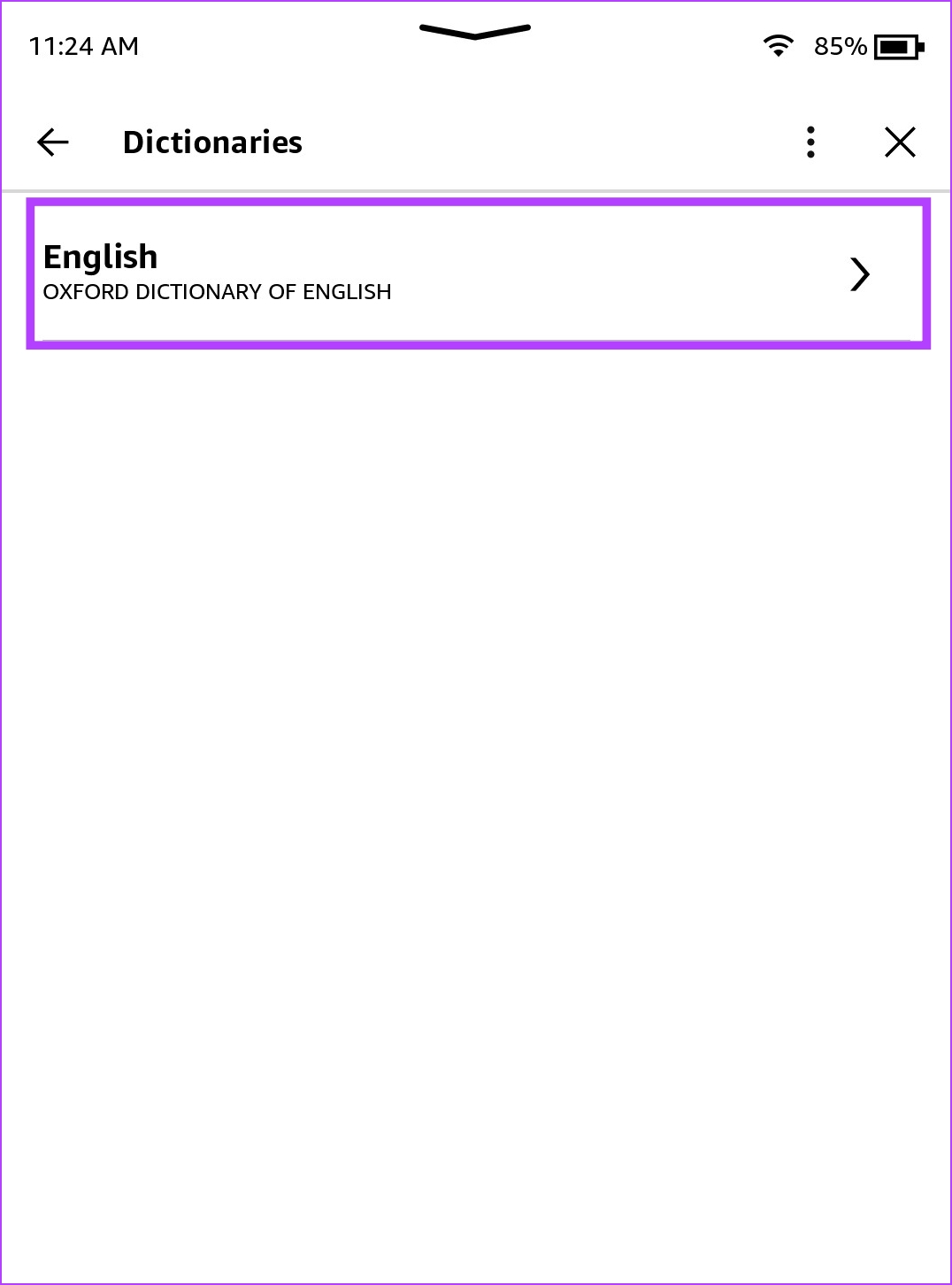
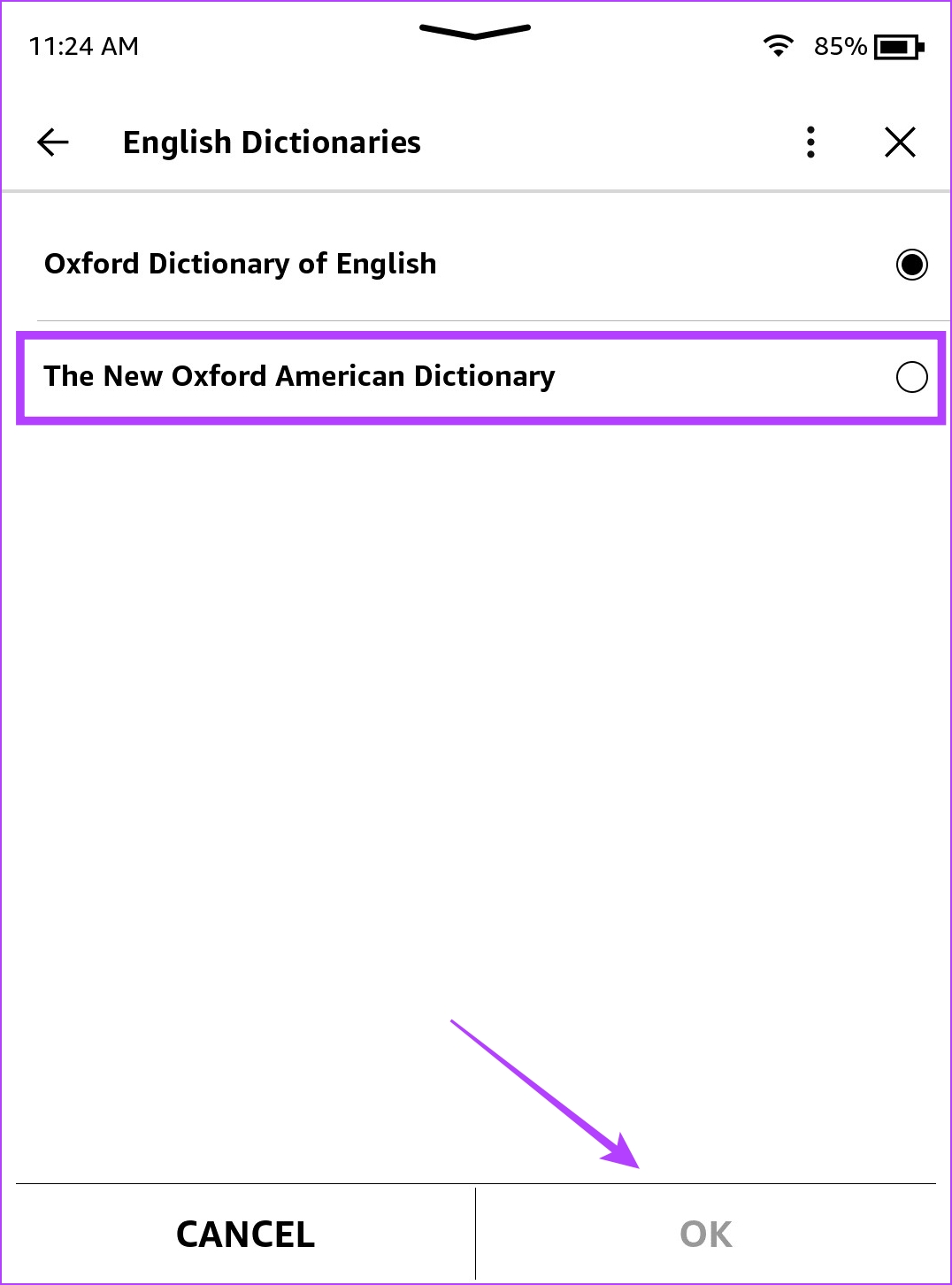
Cependant, si vous rencontrez des problèmes avec le dictionnaire, nous vous aiderons à les résoudre dans la section suivante.
Comment réparer si la fonction de dictionnaire a cessé de fonctionner sur Kindle
Voici cinq façons simples de réparer le dictionnaire Kindle qui ne fonctionne pas correctement pendant que vous lisez des livres.
1. Re-télécharger le dictionnaire
Si vous venez de télécharger un dictionnaire et qu’il ne fonctionne pas, il y a de fortes chances qu’il n’ait pas été téléchargé correctement et qu’il ait été interrompu dans le processus. De plus, le dictionnaire téléchargé peut également être corrompu et vous ne pouvez donc pas l’utiliser. Par conséquent, vous pouvez supprimer le dictionnaire et le télécharger à nouveau.
Étape 1 : Ouvrez la bibliothèque et faites défiler vers le bas pour rechercher et ouvrir la section Dictionnaires.
Étape 2 : Appuyez sur l’icône des trois points sur le dictionnaire que vous avez téléchargé.
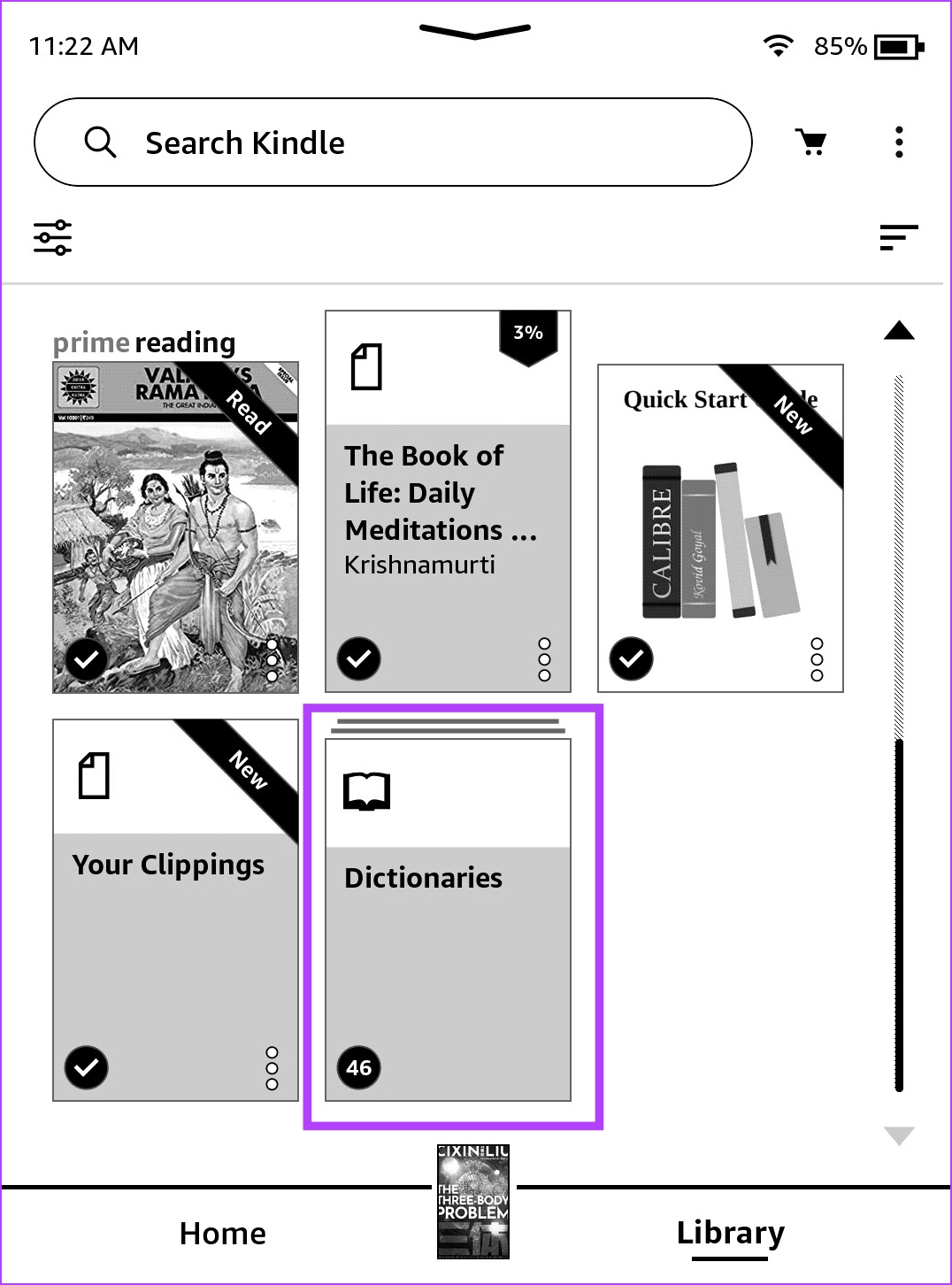
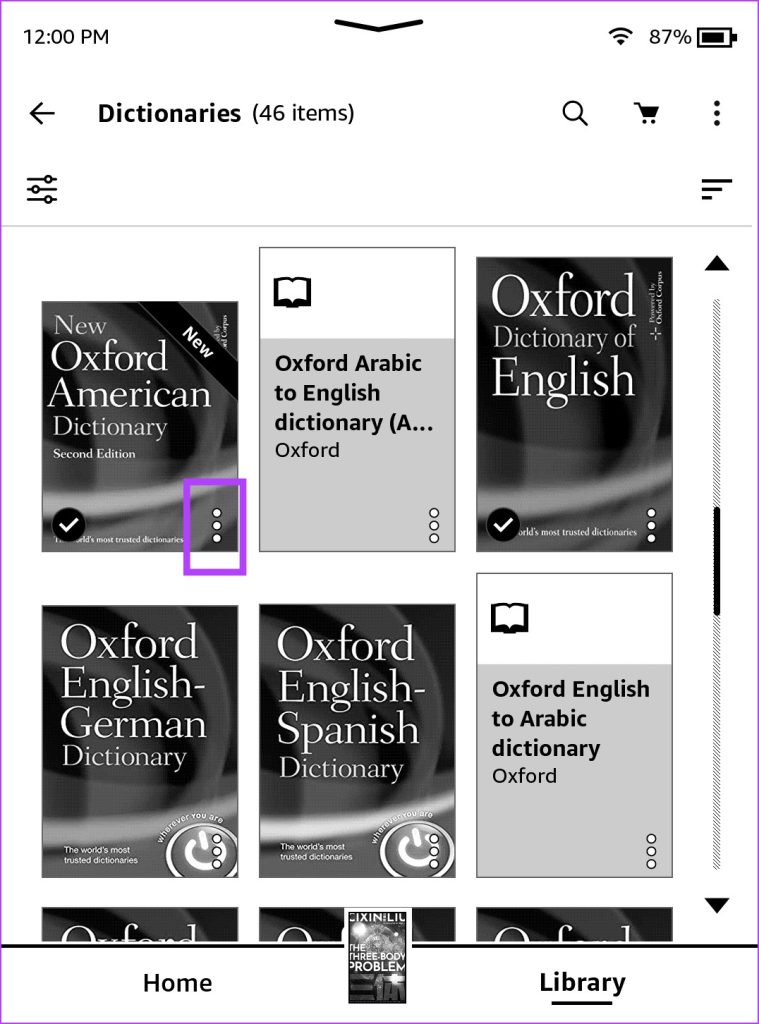
Étape 3 : Appuyez sur Supprimer le téléchargement.
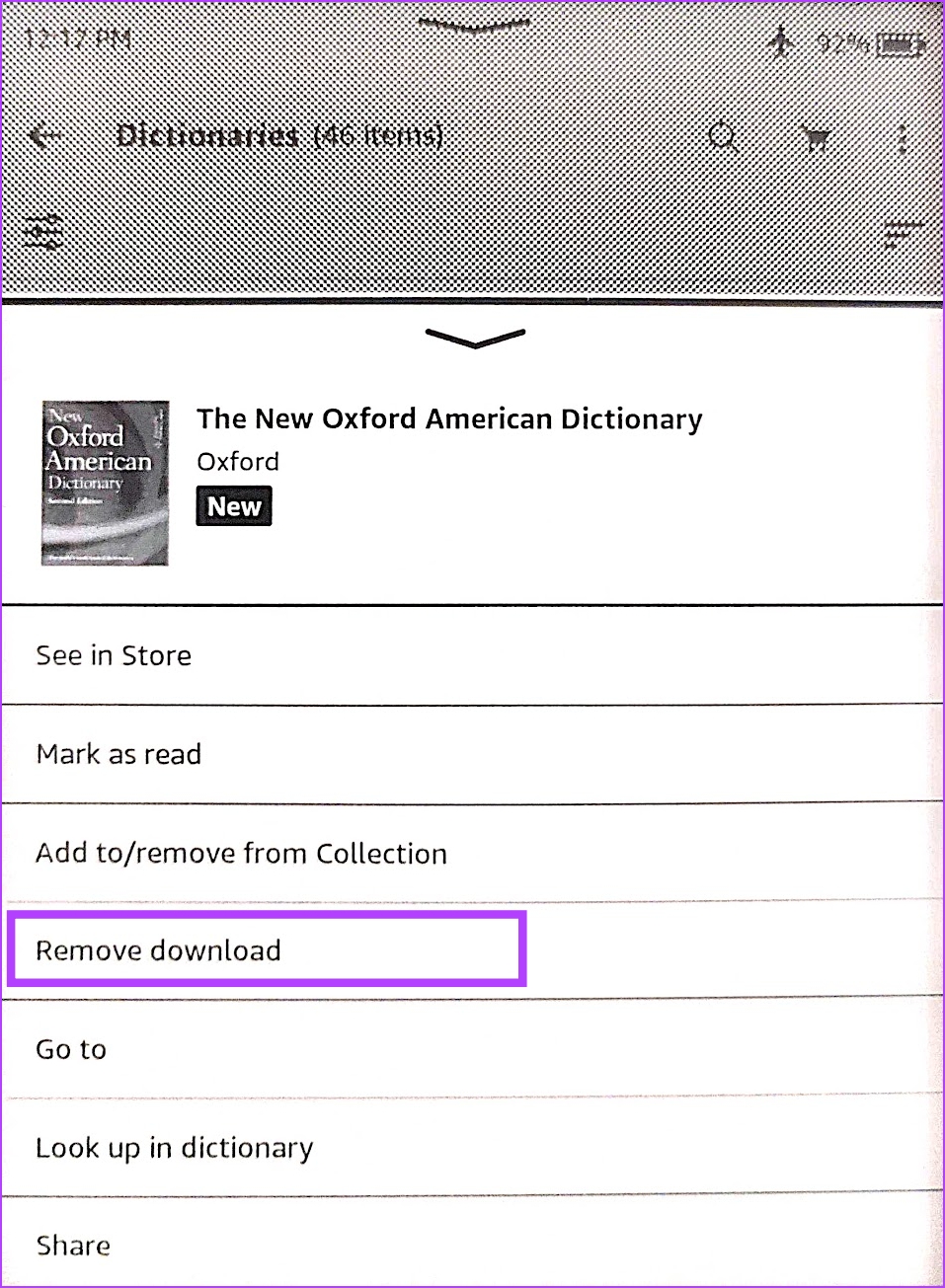
Le dictionnaire téléchargé sera supprimé. Vous devez maintenant le télécharger à nouveau.
Étape 4 : Appuyez sur l’icône des trois points sur le dictionnaire que vous souhaitez retélécharger.
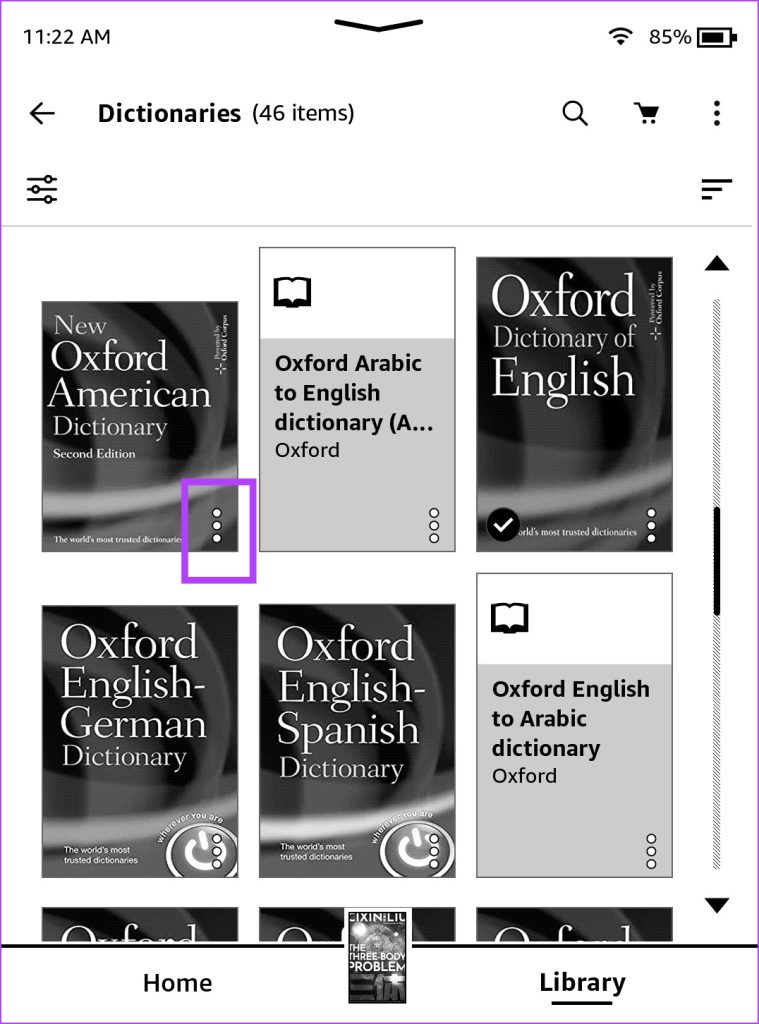
Étape 5 : Appuyez sur Télécharger. Le dictionnaire sera téléchargé sur votre appareil Kindle.
Une fois téléchargé, vous pouvez aller dans Paramètres > Langue et dictionnaires > Dictionnaires et sélectionner le dictionnaire que vous venez de télécharger.
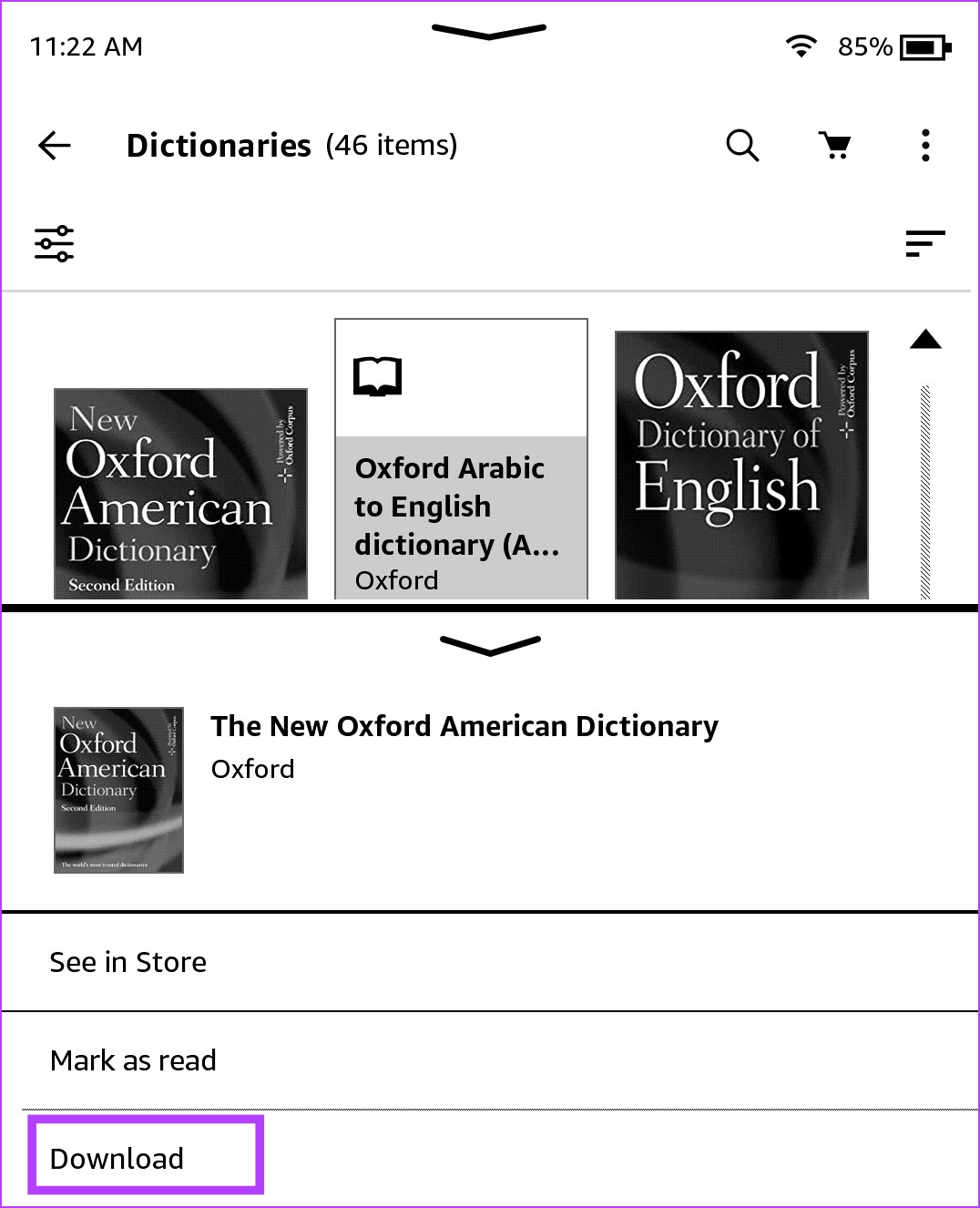
2. Vérifiez la connexion Internet
Si vous souhaitez utiliser Wikipédia pour trouver le sens d’un mot ou traduire un mot, vous devez désactiver le mode avion et utiliser une connexion Internet sur votre Kindle. Seuls les dictionnaires de langue de base peuvent être utilisés hors ligne.
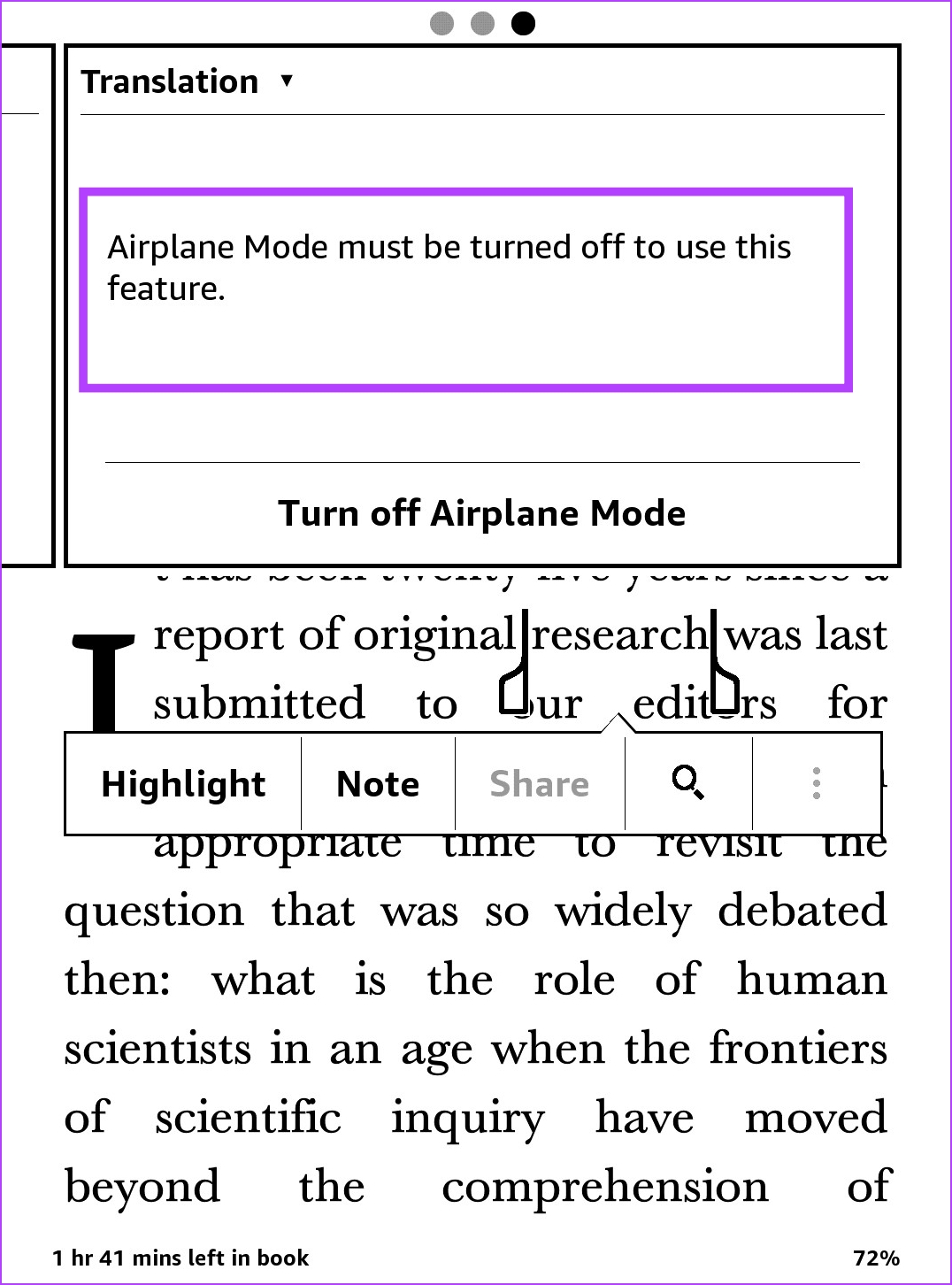
3. Redémarrez le Kindle
L’arrêt de votre Kindle arrête toutes les opérations et efface éventuellement le bogue à l’origine du problème également. Par conséquent, le redémarrage de votre Kindle peut aider à résoudre le problème et vous pouvez utiliser le dictionnaire sans problème. Voici comment vous pouvez redémarrer votre lecteur Kindle.
Étape 1 : Appuyez n’importe où sur votre écran si vous lisez un livre. Si vous êtes sur la page d’accueil, passez à l’étape 2.
Étape 2 : Appuyez sur la flèche orientée vers le bas pour ouvrir le panneau de configuration et accédez à Tous les paramètres.
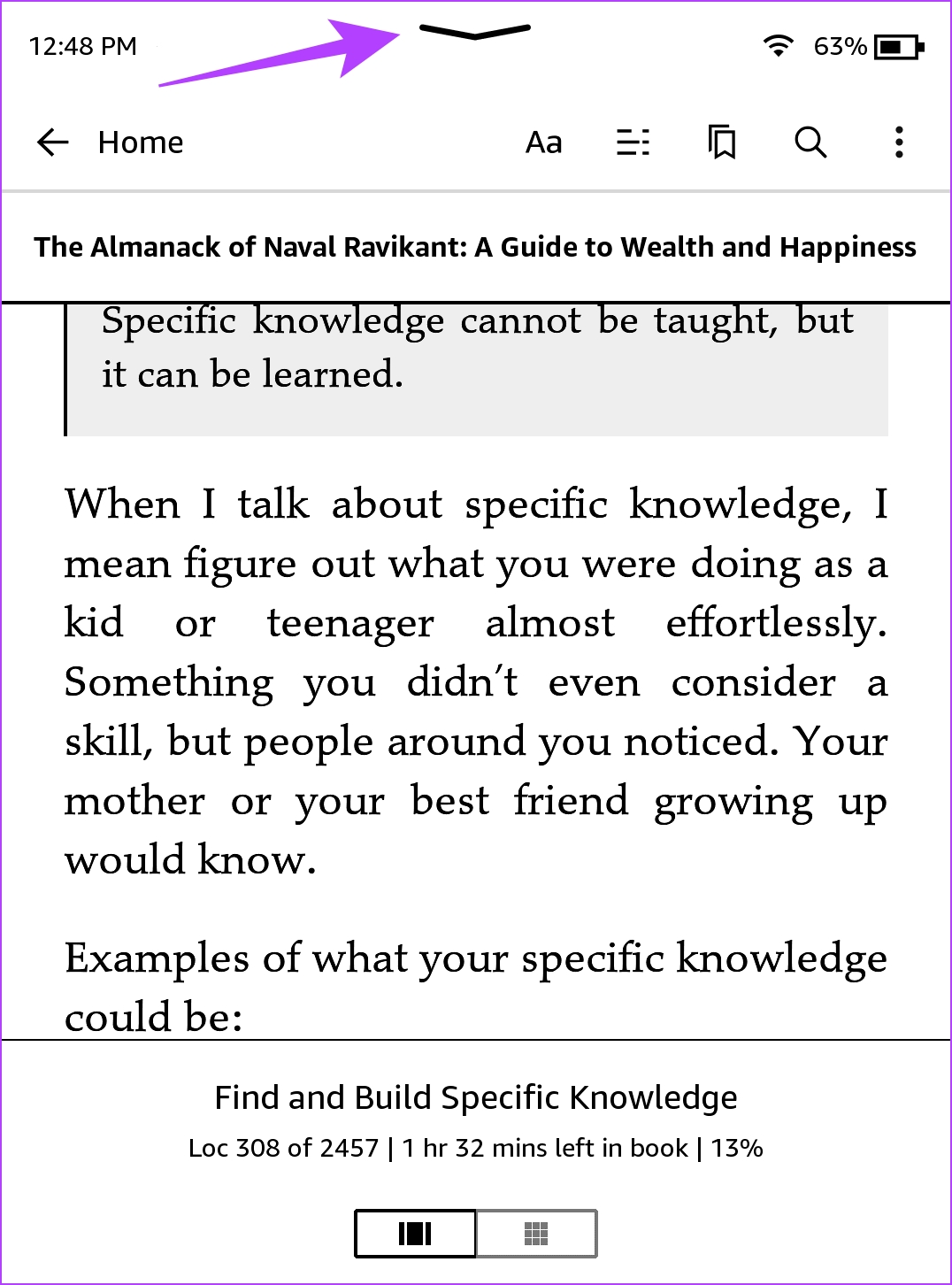
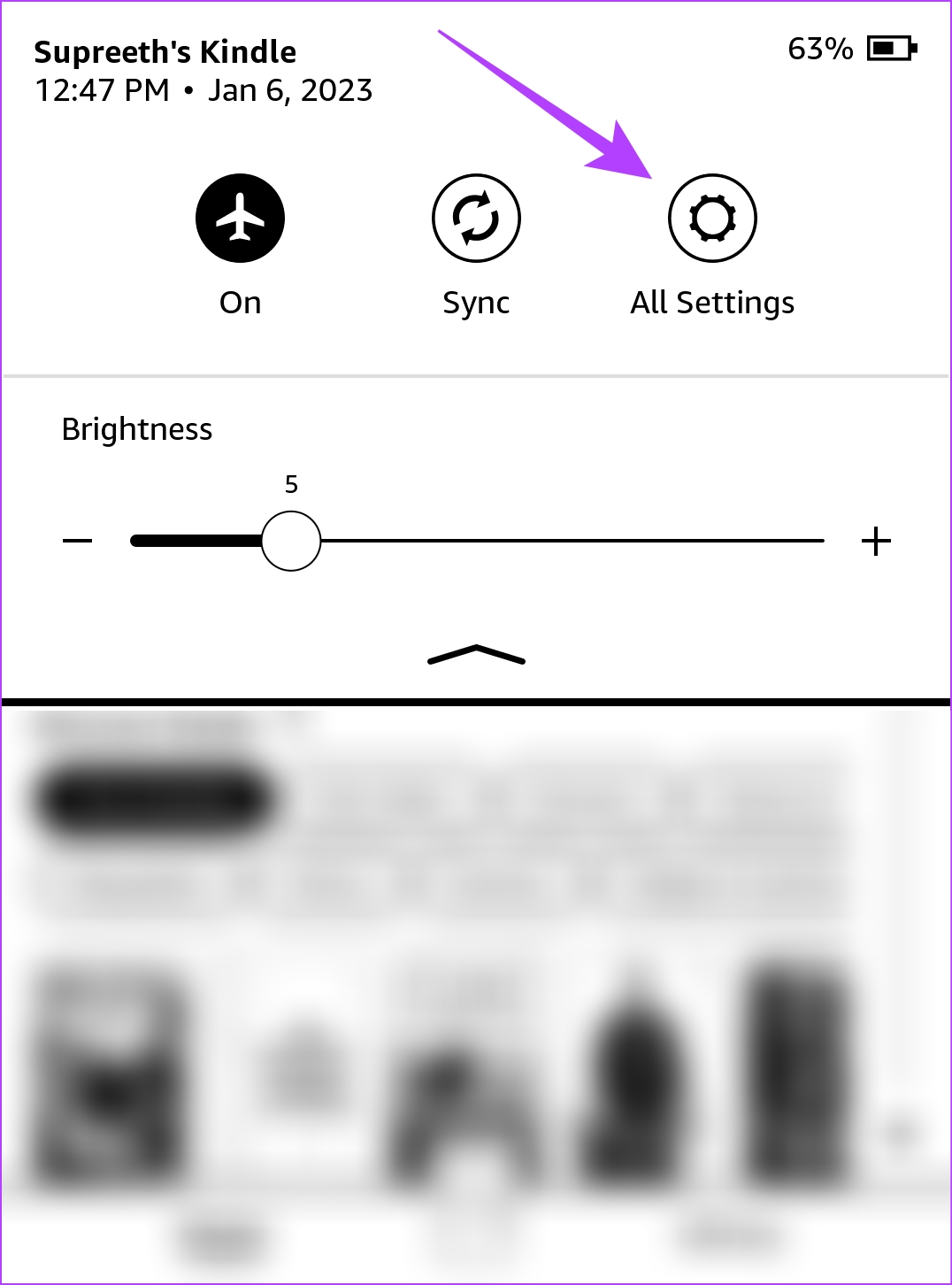
Étape 3 : Appuyez sur Options de l’appareil.
Étape 4 : Appuyez sur Redémarrer et sélectionnez Oui pour confirmer.
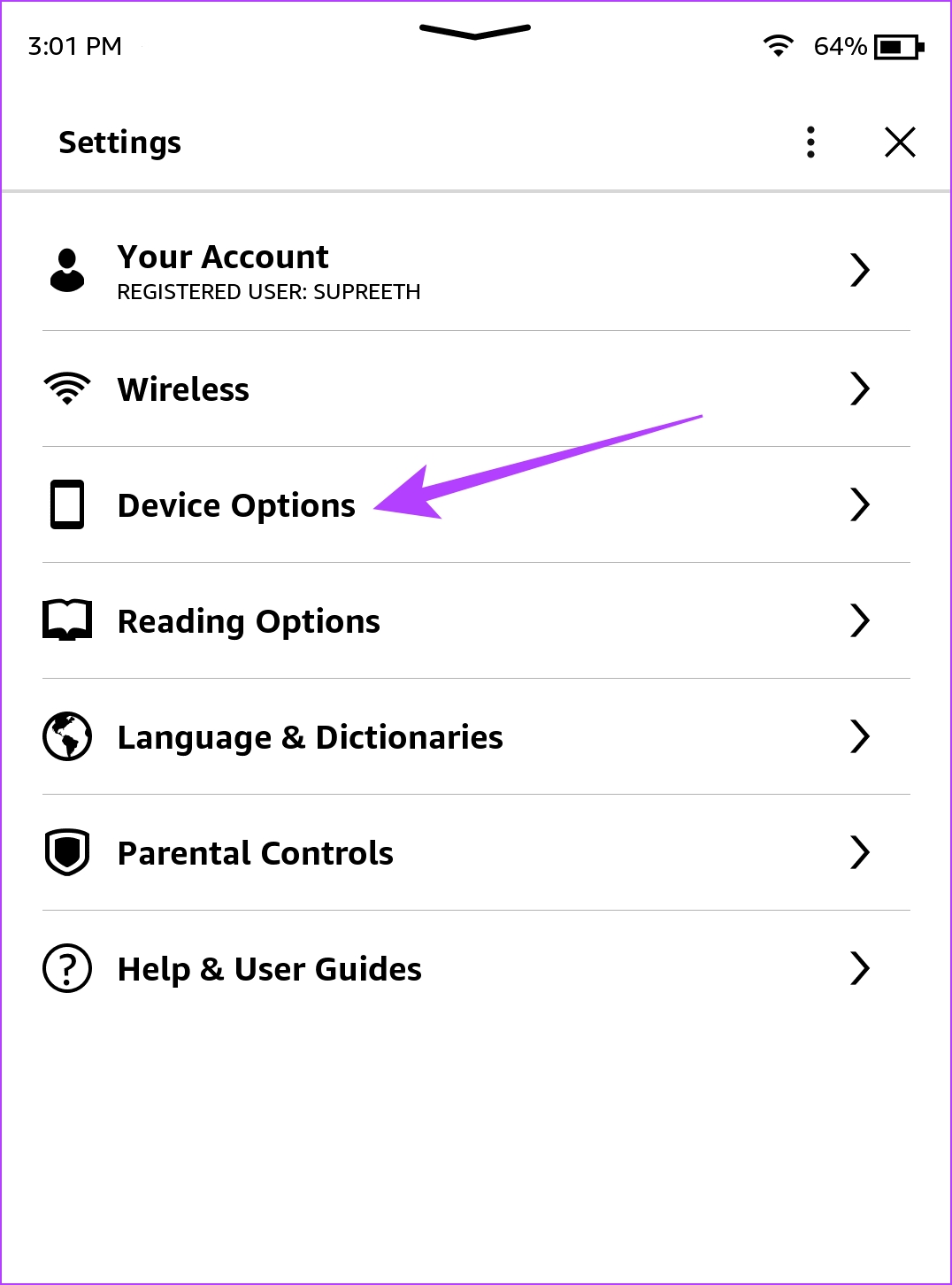
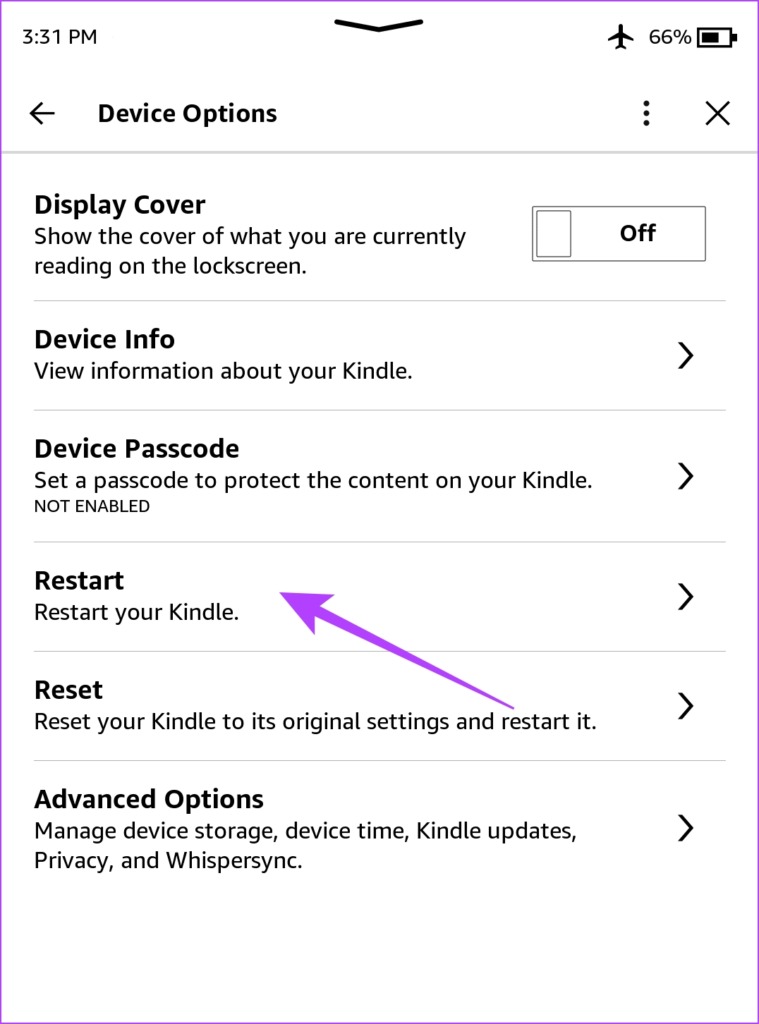
Vous pouvez également appuyer sur le bouton d’alimentation pour redémarrer votre Kindle.
4. Mettre à jour le Kindle
Si plusieurs lecteurs rencontrent un problème lors de l’utilisation du dictionnaire sur leurs appareils Kindle, Amazon en prendra note et publiera une mise à jour du micrologiciel pour résoudre le problème. Voici comment mettre à jour votre liseuse Kindle.
Étape 1 : Appuyez n’importe où sur votre écran si vous lisez un livre. Si vous êtes sur la page d’accueil, passez à l’étape 2.
Étape 2 : Appuyez sur l’icône représentant une flèche vers le bas pour ouvrir le panneau de configuration et accédez à Tous les paramètres.
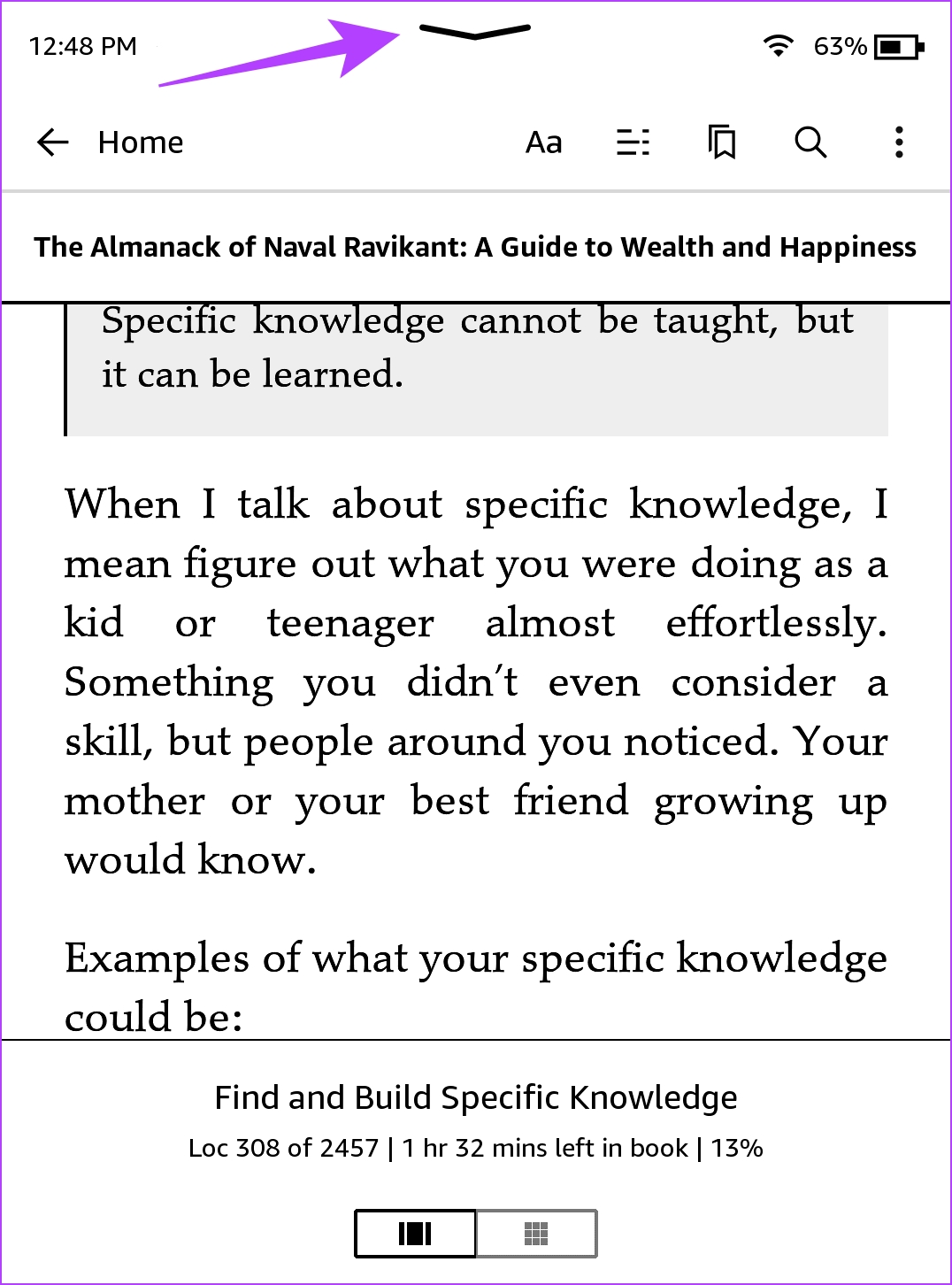
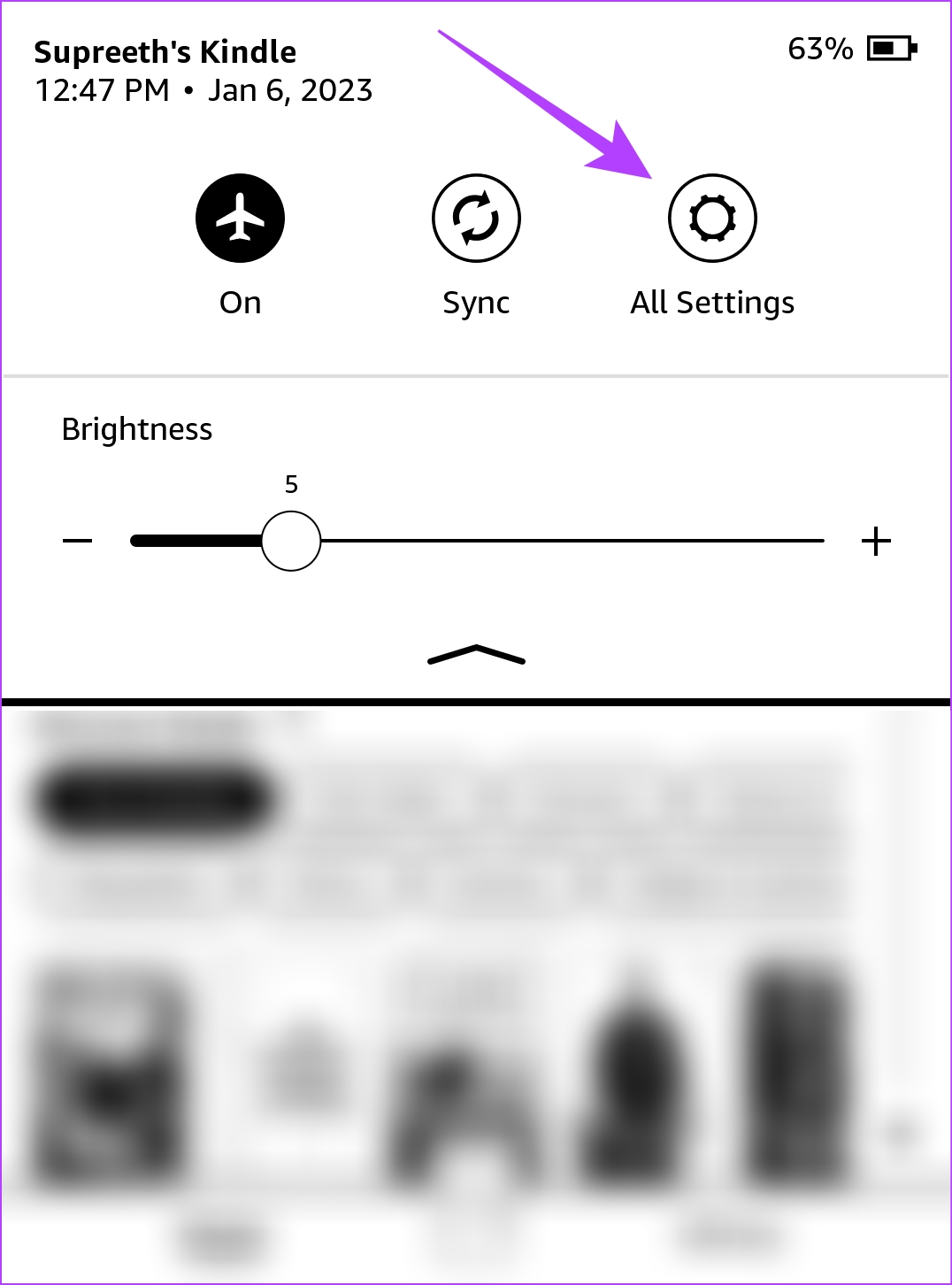
Étape 3 : Appuyez sur Options de l’appareil.
Étape 4 : Appuyez sur Options avancées.
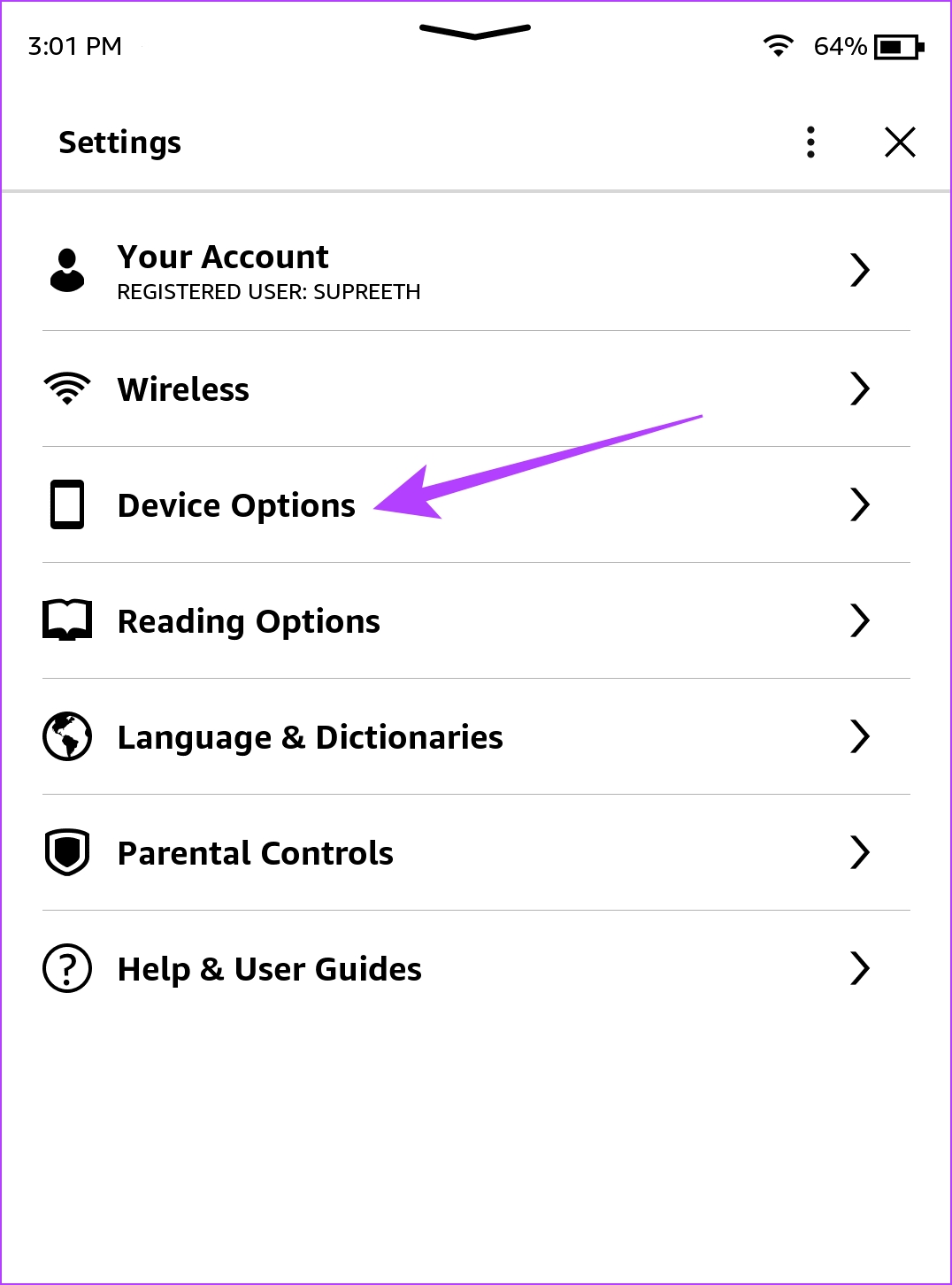
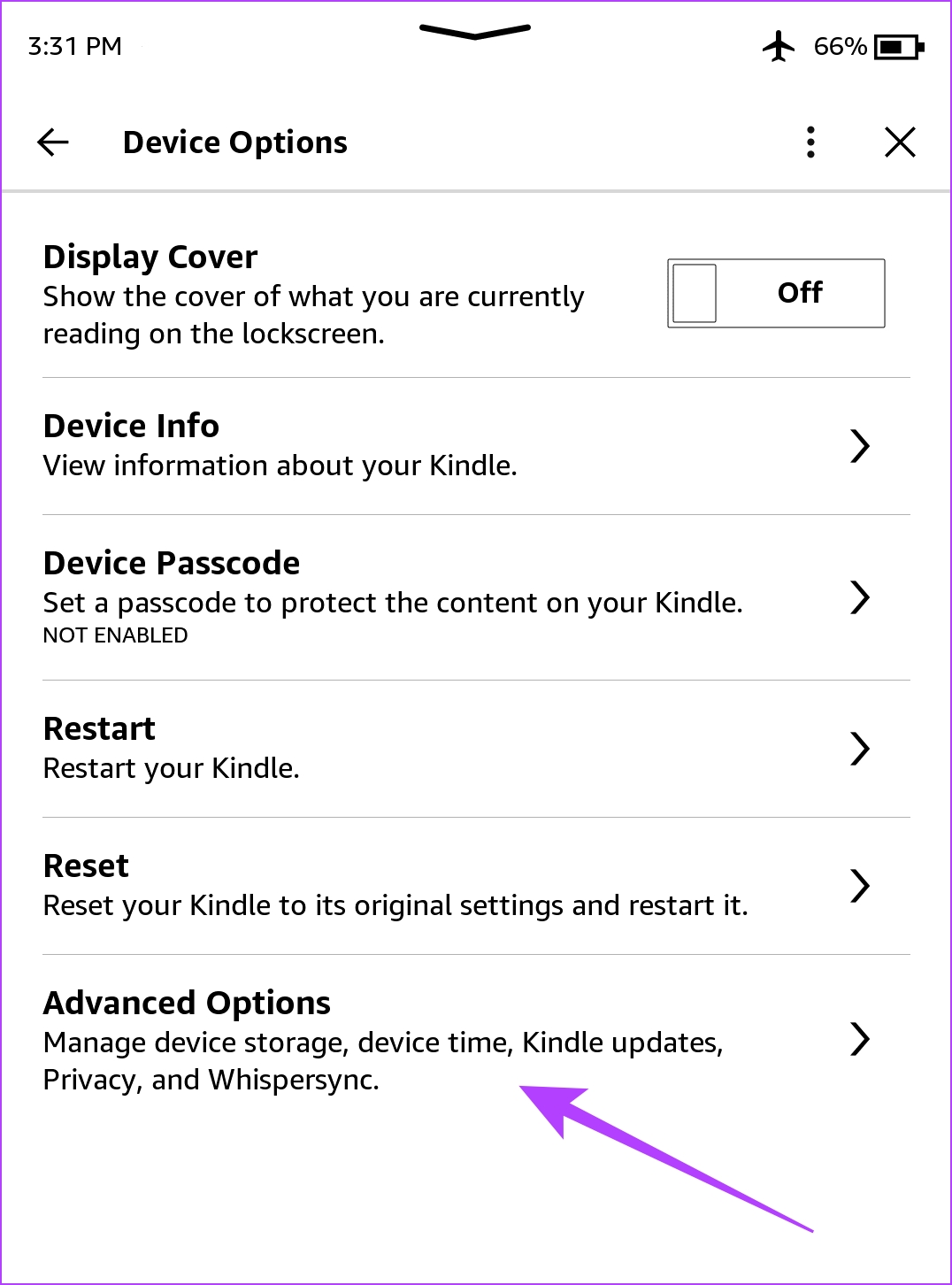
Étape 5 : Appuyez sur Mettre à jour votre Kindle. Votre appareil redémarrera une fois la mise à jour du micrologiciel terminée.
Si l’option est grisée, votre Kindle fonctionne déjà avec la dernière version du logiciel.
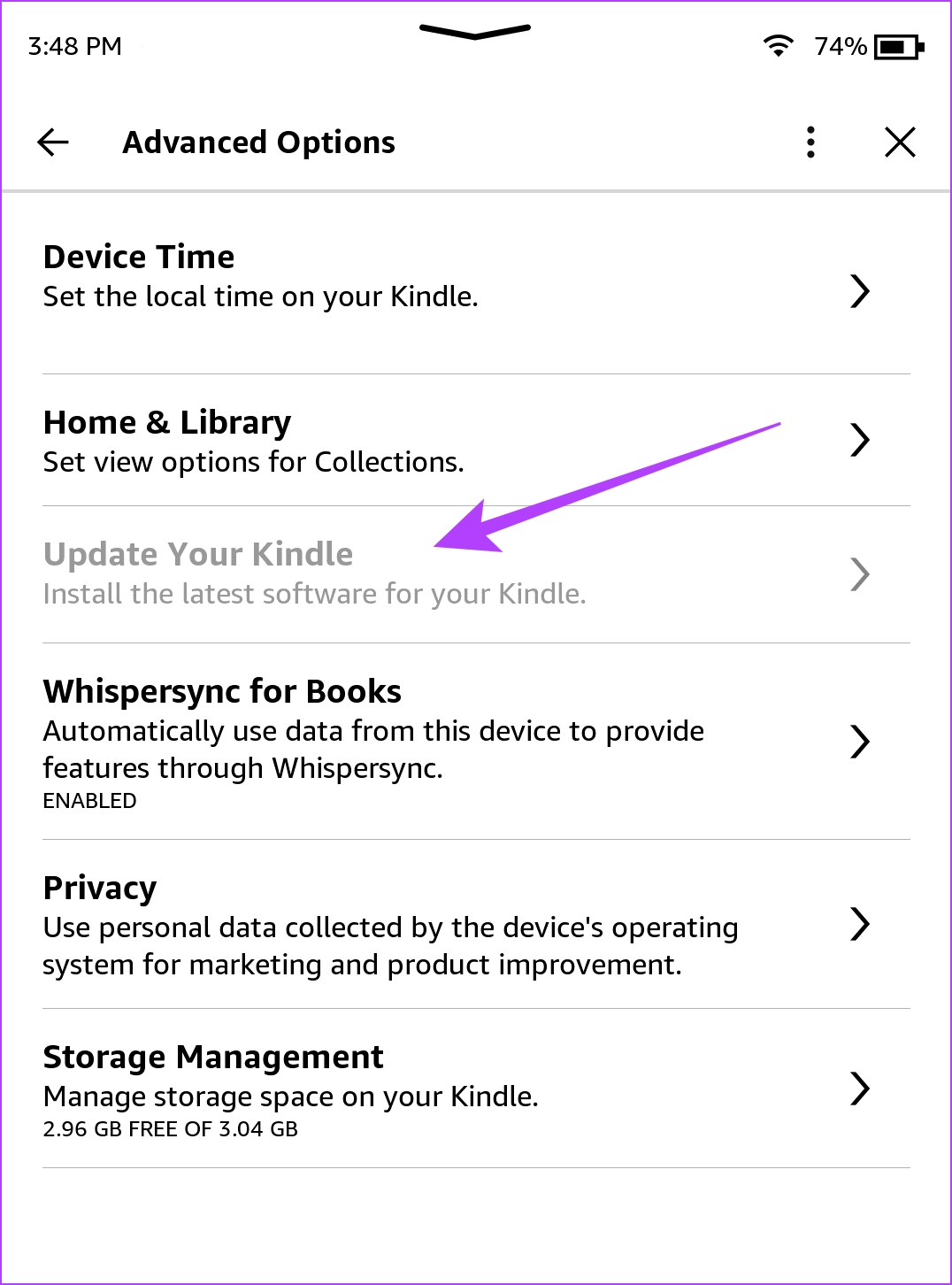
5. Réinitialiser le Kindle
Si aucune des méthodes ci-dessus ne fonctionne, essayez de réinitialiser votre lecteur Kindle. Une fois réinitialisé, toutes les configurations et tous les paramètres reviendront à leurs valeurs par défaut. Par conséquent, toute erreur de configuration empêchant le dictionnaire de votre Kindle de fonctionner correctement sera corrigée une fois que vous l’aurez réinitialisé.
Voici ce qui se passe si vous réinitialisez votre Kindle :
Vous perdrez toutes vos données, y compris vos livres, documents et paramètres. Vous devrez télécharger à nouveau tout contenu que vous souhaitez conserver. Vous devrez vous reconnecter à votre compte Amazon.
Voici comment réinitialiser votre Kindle.
Étape 1 : Appuyez n’importe où sur votre écran si vous lisez un livre. Si vous êtes sur la page d’accueil, passez à l’étape 2.
Étape 2 : Appuyez sur l’icône représentant une flèche vers le bas pour ouvrir le panneau de configuration et accédez à Tous les paramètres.
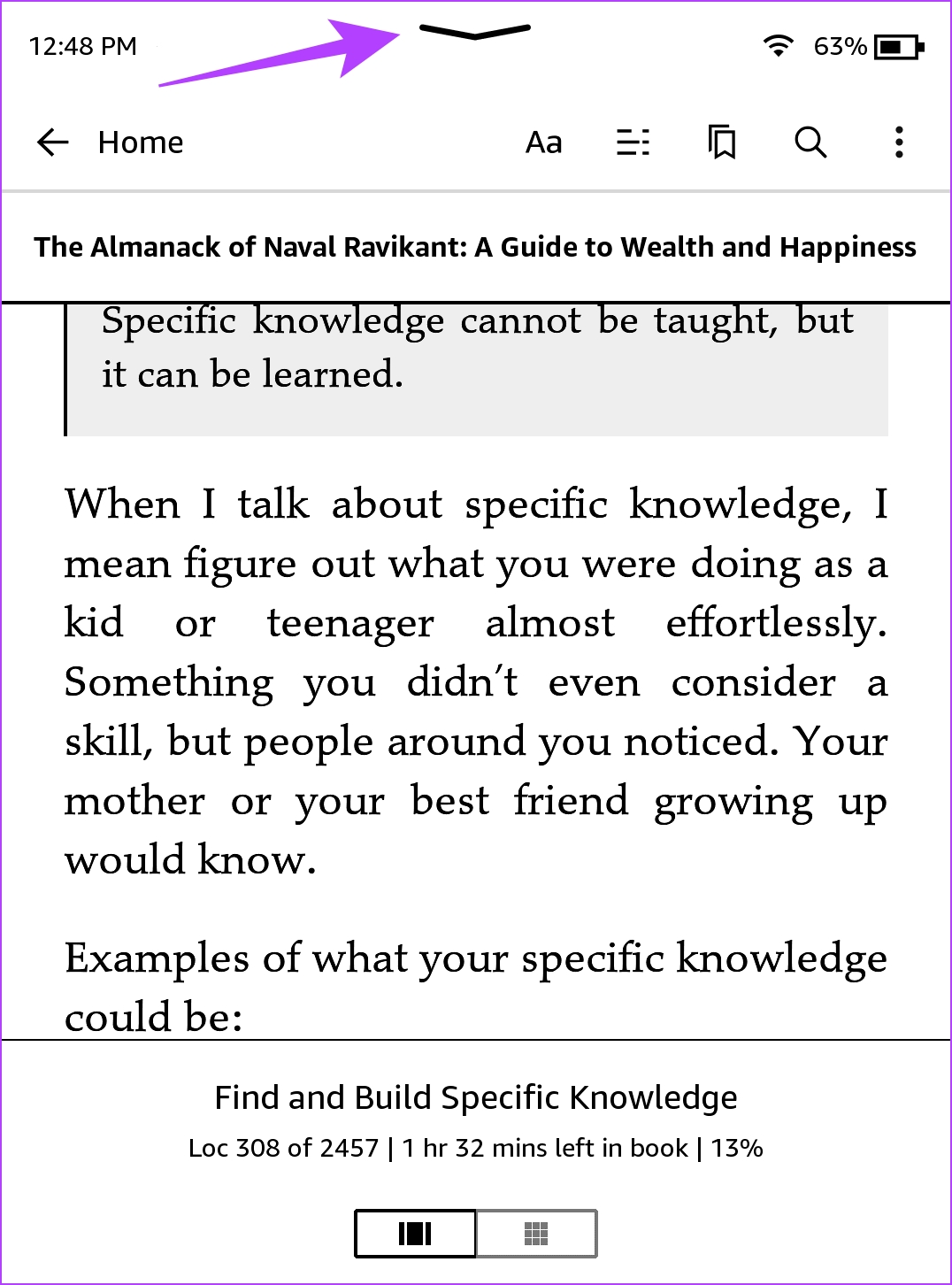
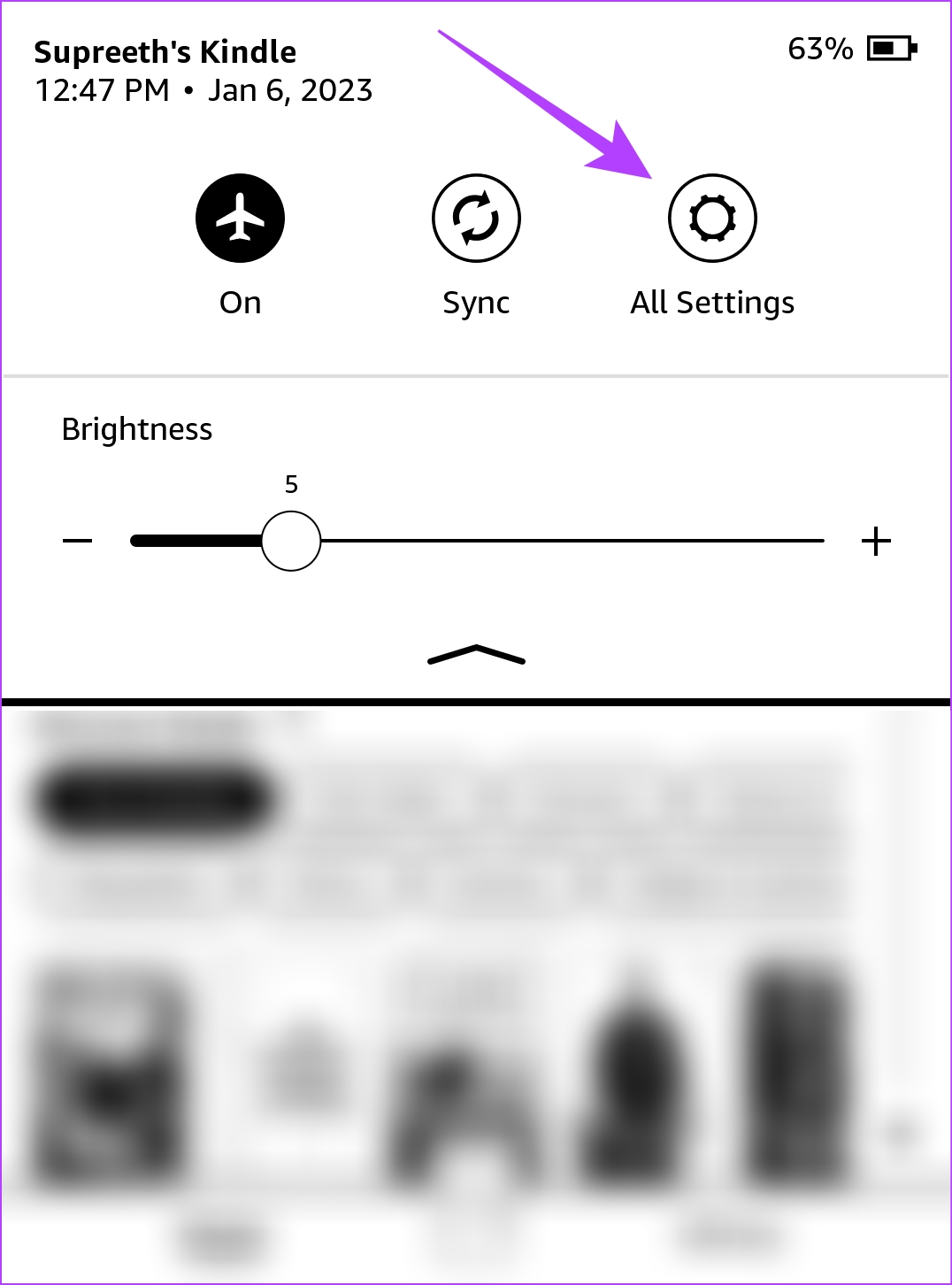
Étape 3 : Appuyez sur Options de l’appareil.
Étape 4 : Appuyez sur Réinitialiser.
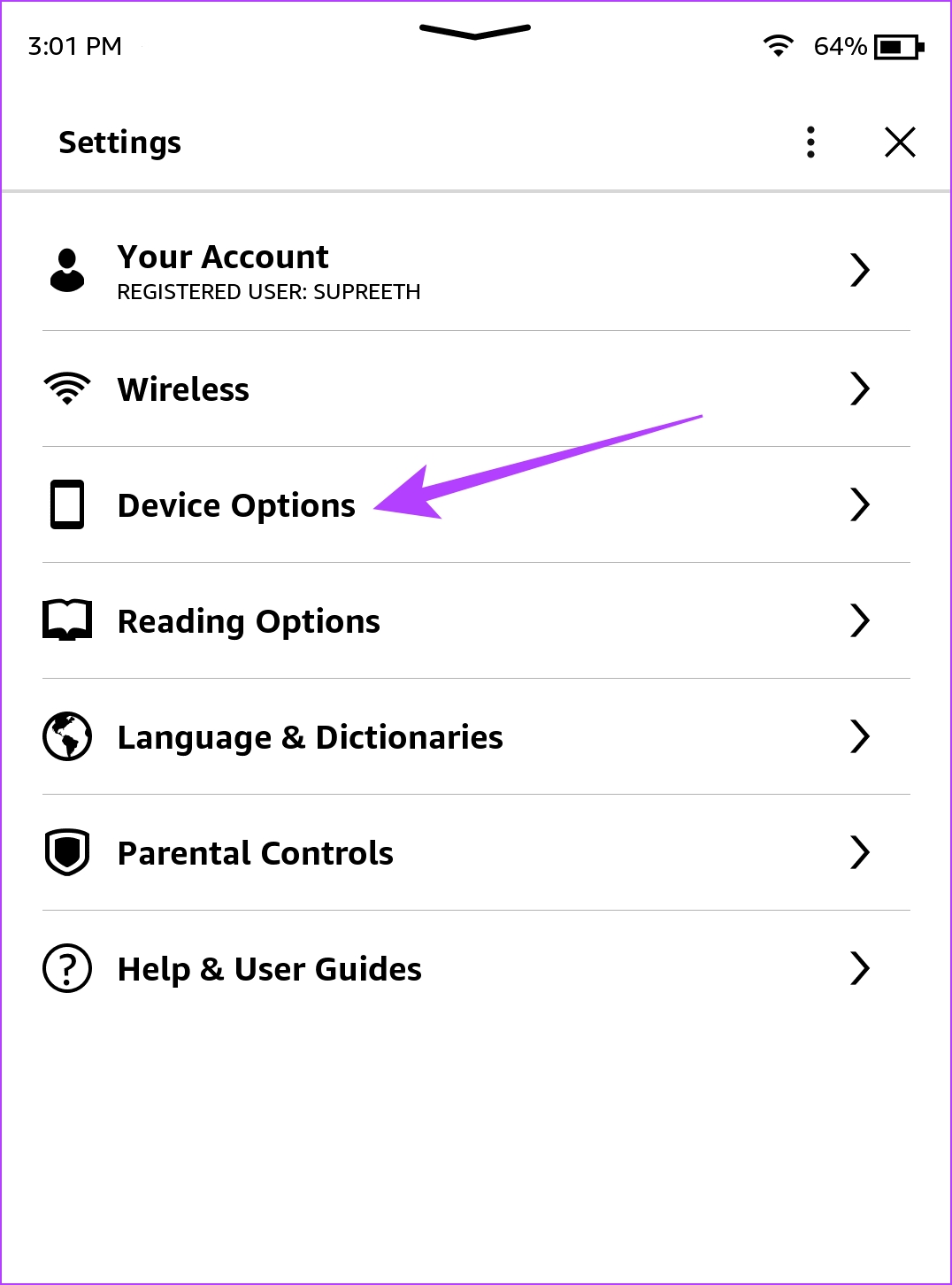
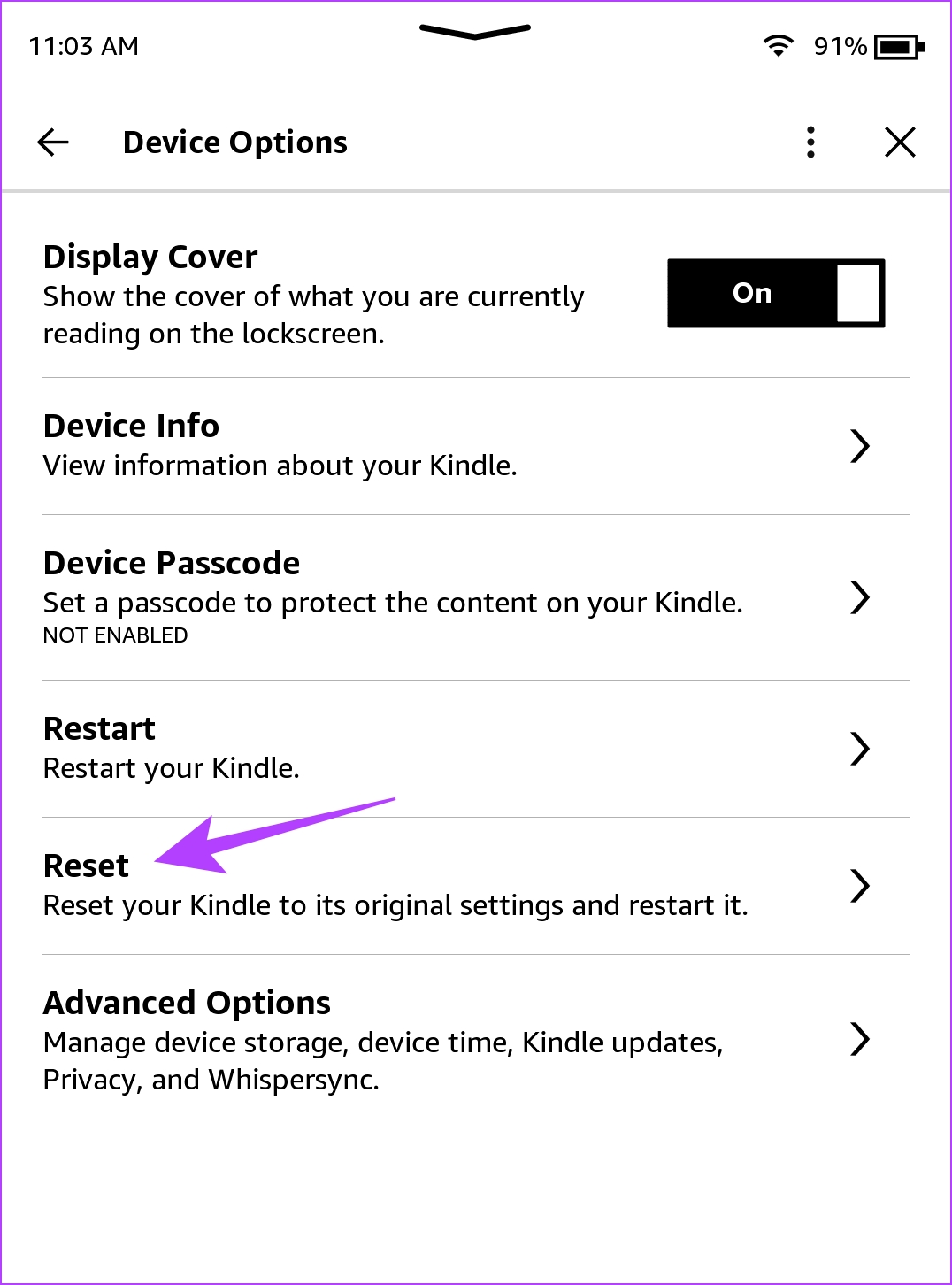
Étape 5 : Appuyez sur oui pour confirmer et attendre qu’il termine le processus.
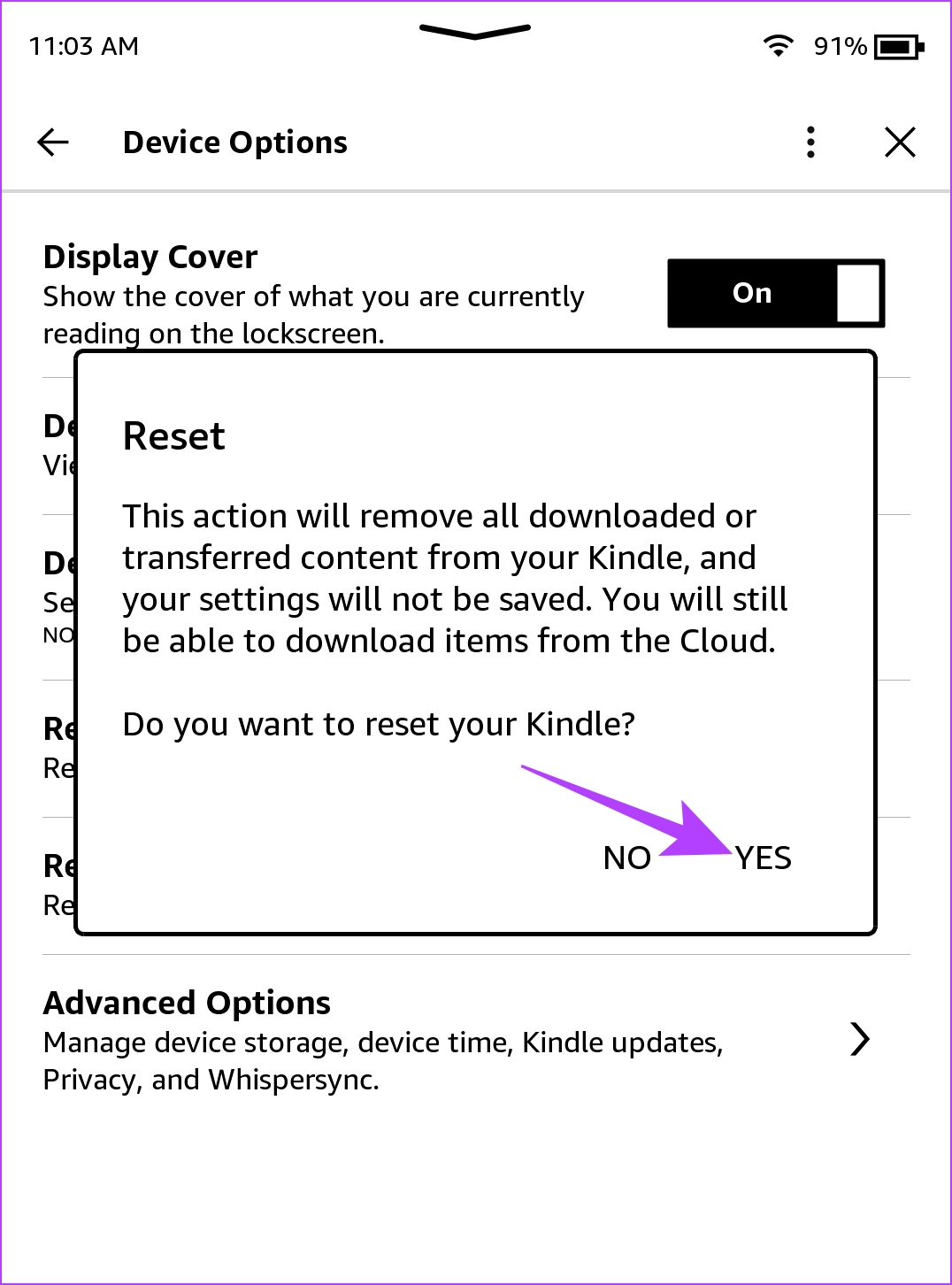
C’est tout vous devez faire si le dictionnaire ne fonctionne pas sur Kindle. Si vous avez d’autres questions, consultez la section FAQ ci-dessous.
Les FAQ sur le dictionnaire Kindle ne fonctionnent pas
1. Combien de dictionnaires sont disponibles sur Kindle ?
Environ 46 dictionnaires contenant les langues les plus parlées sont disponibles sur Kindle.
Oui. Vous pouvez télécharger gratuitement n’importe quel dictionnaire de la bibliothèque intégrée de Kindle.
3. Comment changer le dictionnaire d’une langue pendant que je lis un livre ?
Appuyez longuement sur le mot > appuyez sur le nom du dictionnaire > Changez le dictionnaire par défaut. Cela vous permet de basculer le dictionnaire vers une langue différente.
Comprendre chaque mot que vous lisez
Nous espérons que cet article vous aidera à résoudre le problème et à utiliser les dictionnaires sans aucun problème sur votre Kindle. De cette façon, vous ne pouvez jamais avoir de doute sur une phrase que vous lisez dans un livre. De plus, comprendre le sens de nouveaux mots vous aide également à vous améliorer dans la langue !